3.7.2 Размерные и выносные линии
Размеры на чертежах указывают размерными линиями и размерными числами. Для определения размеров прямолинейных отрезков параллельно им проводят размерные линии и над ними проставляют размерные числа (рисунок 3.9,а). Размерная линия окружности проводится по диаметру (рисунок 3.9,б). Размерные линии проводят между линиями контура, осевыми и выносными.
Рисунок 3.9 Рисунок 3.10
Выносные линии,
как правило, должно быть перпендикулярны
к размерным и являются продолжением
контурных. Однако бывают случаи, когда
размерную и выносные линии проводят
так, чтобы они с измеряемым отрезком
образовывали параллелограмм (рисунок
3.10). При нанесении размера дуги окружности
размерную линию проводят концентрично
дуге, а выносные линии – параллельно
биссектрисе угла (рисунок 3.
а,б – для дуги окружности; в – для угла; г – для детали со сторонами в виде дуг
Рисунок 3.11 – Размерные линии
Размерную линию
с обоих концов ограничивают стрелками,
за исключением размерной линии радиуса,
которая ограничивается одной стрелкой
со стороны определяемой дуги или
скругления (рисунок 3.11,а). Размеры
элементов стрелок выбираются в зависимости
от толщины линий видимого контура и
должны быть приблизительно одинаковыми
на всем чертеже (рисунок 3.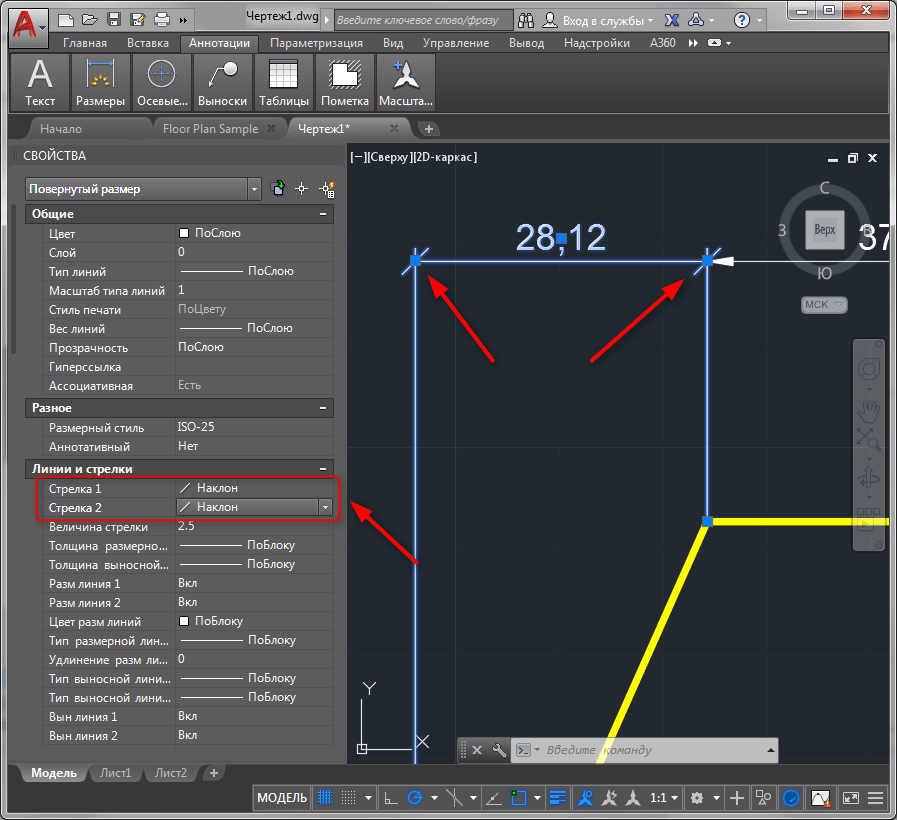
П о возможности размерные линии рекомендуется наносить вне контура изображения. Расстояние между параллельными размерными линиями должно быть не менее
Рисунок 3.12 7 мм, между размерной линией и линией контура
-не менее 10 мм. Как правило, выносные линии проводят от линий видимого контура. По возможности необходимо избегать пересечения размерных и выносных линий. Для этого более короткие размерные линии проводят ближе к линиям контура, более длинные – дальше от них. Линии контура, осевые, центровые и выносные не допускается использовать в качестве размерных. Выносные линии проводят от размерных в случае нанесения размеров контура криволинейного профиля (рисунок 3.13).
Рисунок 3.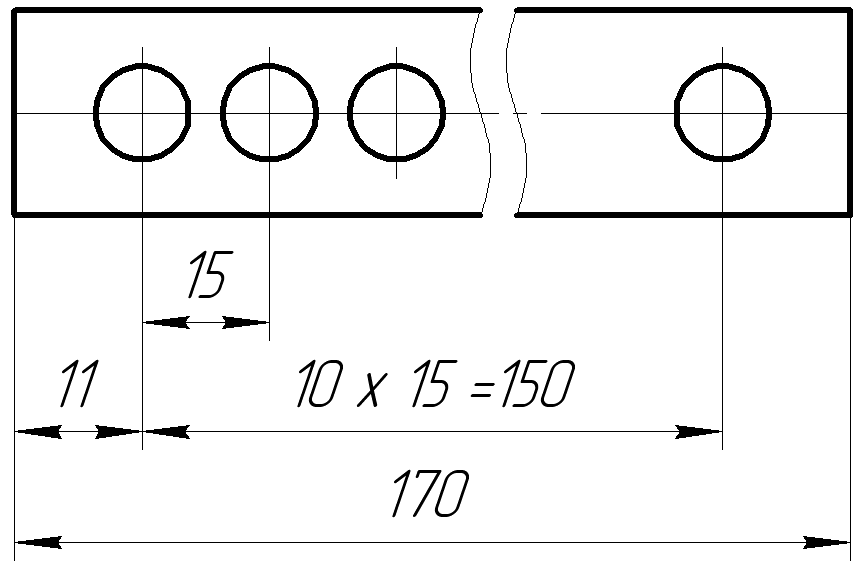 13 Рисунок 3.14
13 Рисунок 3.14
Для определения координат вершины скругляемого угла или центра дуги скругления выносные линии проводят от точки пересечения сторон скругляемого угла или от центра дуги скругления (рисунок 3.14).
Рисунок 3.15 – Обрыв размерных линий
Если вид или разрез симметричного предмета вычерчен только до оси симметрии или с обрывом, то обрыв размерной линии делают дальше оси симметрии или линии обрыва предмета (рисунок 3.15,а). При указании размера диаметра обрыв размерной линии делают дальше центра окружности, независимо от того, изображена окружность полностью или частично (рисунок 3.15,а). Если на чертеже не изображена база, относительно которой наносят размер, то размерную линию также допускается проводить с обрывом (рисунок 3.15,б).
При изображении
изделия с разрывом размерная линия
должна быть проведена полностью (рисунок
3.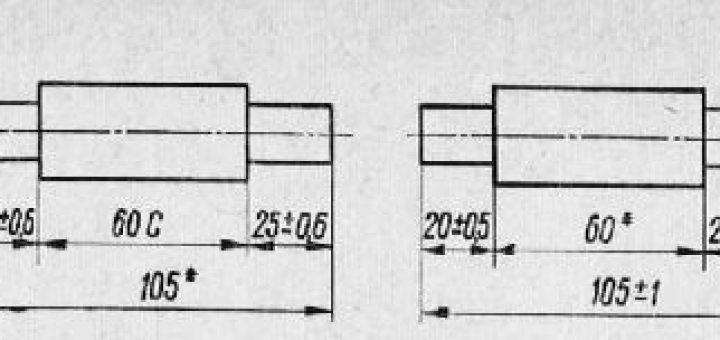 16).
16).
В случае недостатка места для стрелок на короткой размерной линии последнюю продлевают за выносные (или контурные, осевые, центровые) линии и стрелки
Рисунок 3.16 наносят, как показано на рисунке 3.17. При малой длине
размерных
линий стрелки можно заменить засечками,
наносимыми под углом 45
Рисунок 3.17 Рисунок 3.18
Р
азмеры,
относящиеся к одному и тому же
конструктивному элементу( пазу, выступу,
отверстию), рекомендуется группировать
в одном месте, располагая на том
изображении, где геометрическая форма
этого элемента показана более полно
(рисунок 3. 20).
20).
Рисунок 3.19
Рисунок 3.20
Величина концов выносных линий. Размерные и выносные линии
Основные правила нанесения размеров на чертеже
По изображениям предмета на чертеже судят о его величине и величине его отдельных частей. Основанием для этого служат размерные числа, независимо от того, в каком масштабе и с какой точностью выполнены изображения. Правила нанесения размеров на чертежах установлены ГОСТ 2.307-68.
Радиус – задает радиус для соединения. Тройники используются в механических применениях, таких как наклонные кромки шпинделей, для устранения острых углов или шероховатых краев. Кроме того, скосы играют очень важную роль в упрощении сборки деталей. После разрезания концов двух линий они соединяются с наклонной линией.
При выборе полилинии все ее вершины скошены с тем же значением, которое было установлено ранее. Расстояние – устанавливает более короткое расстояние от первой выбранной линии и расстояние укорачивания второй линии. Угол – определяет значение угла скоса, измеренного с первой линии.
Расстояние – устанавливает более короткое расстояние от первой выбранной линии и расстояние укорачивания второй линии. Угол – определяет значение угла скоса, измеренного с первой линии.
Размеры на чертеже указывают размерными числами, размерными и выносными линиями. Размерные числа на чертежах, как правило, указывают в миллиметрах без указания единиц измерения . В тех случаях, когда необходимо применять другие единицы измерения длины, их показывают после размерного числа.
Выберите метод создания скоса. Фиксированное приложение: нарисуйте профиль на рисунке. Полученный профиль. Рисование прямоугольника и двух кругов. Рисование четырех кругов. Удаление некоторых элементов чертежа. Важнейшим образцом разведения являются его особенности. Последовательность чертежа сборочного чертежа. Рисование линий, рисование шрифтов. Основные детали и их расположение на чертежах. Последовательность общего рисунка рисунка. Создание осевых линий и их маркировка.
Присвоение чертежей, справка, стр.
Размерные числа наносят над размерной линией, возможно ближе к ее середине. Зазор между размерным числом и размерной линией должен быть около 1,0 мм. Высоту цифр размерных чисел принимают не менее 3,5 мм (рис. 7).
Рис. 7 Высота цифр размерных чисел
Размерная линия проводится параллельно отрезку, размер которого над ней наносится. Ее проводят между выносными линиями, проведенными перпендикулярно размерным. Допускается размерные линии проводить непосредственно к линиям видимого контура, осевым и центровым. В отдельных случаях размерная линия может проводиться не перпендикулярно выносной (рис. 8). Размерные линии ограничивают стрелки (рис. 9). В отдельных случаях их проводят не полностью, а с обрывом стрелки с одной стороны (рис.
Рисование, Отчеты, стр. 16. Двусторонние взаимные позиции. Плоскость плоскости: Прямой и плоский параллелизм. Прямое и плоское пересечение. Присвоение чертежей, справка, стр. 6. Общие требования к регистрации. Инструменты для рисования и аксессуары. Компьютерный дизайн и инструменты для рисования. Главный пост и другие таблицы.
Архитектор – Этика консультантов. Приверженность архитектора архитектуре как искусству. Приверженность архитектора природной среде. Обязательства архитектора перед подрядчиками и субподрядчиками. Обязательства архитектора перед публикой и государством. Образ Архиттека в обществе.
Рис. 8 В отдельных случаях размерная линия может проводиться не перпендикулярно выносной
Рис. 9 Размерные линии ограничивают стрелки
9 Размерные линии ограничивают стрелки
Объясняет все разделы, рисунки и описания. Вырез – это изображение, которое показывает, что находится в плоскости разреза и за его пределами. Основное различие между разрезом и разрезом. Характеристики вырезов. Симметрия может быть вертикальной и горизонтальной.
Описание чертежей, Описание, стр. 15. Рисование стационарных и параллельных линий. Разделение круга на равные части и рисование правильных многоугольников. Разделение круга на четыре равные части. Разделение круга на пять равных частей. Разделите круг на шесть равных частей.
Призыв к записи, Заговор, стр. 7. Специальные плоскости. Прямой и плоский параллелизм. Цель проекта реконструкции. Проект реконструкции здания. Самые популярные инструменты для ремонта зданий. Проект капитального ремонта. Рисование слайдов, слайдов, стр. 13.
Рис. 10 Обрыв стрелки с одной стороны
Если длина размерной линии мала для размещения стрелок, то размерную линию продолжают за выносные линии, и размеры наносят, как показано на рис. 11.
11.
Рис. 11 Размерную линию продолжают за выносные линии
Выносные линии проводят от границ измерений, они являются вспомогательными и служат для размещения между ними размерных линий. Выносные линии следует по возможности располагать вне контура изображения, перпендикулярно прямолинейному отрезку, размер которого необходимо указать. Выносные линии должны выходить за концы стрелок размерных линий на 1…5 мм (рис. 12).
Рис. 12 Выносные линии должны выходить за концы стрелок размерных линий на 1…5 мм
Минимальное расстояние от размерной линии до параллельной ей линии должно быть 10 мм, а между параллельными размерными линиями – 7 мм.
Угловые размеры на чертежах проставляются в градусах, минутах и секундах с указанием единиц измерения. Размер угла наносят над размерной линией, которая проводится в виде дуги с центром в его вершине. Выносные линии в этом случае проводятся радиально (рис. 13).
Рис. 13 Размер угла наносят над размерной линией
При различных наклонах размерных линий размерные числа линейных размеров располагают так, как показано на рис. 14, а, а угловые размеры – как показано на рис. 14, б. Если размерная линия будет находиться в зоне, которая на чертеже заштрихована, размерные числа наносят на полках линий-выносок (рис. 15).
14, а, а угловые размеры – как показано на рис. 14, б. Если размерная линия будет находиться в зоне, которая на чертеже заштрихована, размерные числа наносят на полках линий-выносок (рис. 15).
Рис. 14 Различные наклоны размерных линий
Рис. 15 Размерные числа на полках линий-выносок
Если для написания размерного числа мало места над размерной линией или это место занято другими элементами изображения и вписать в него размерное число невозможно, размерное число наносят по одному из вариантов, приведенных на рис. 16.
Рис. 16 Если для написания размерного числа мало места
С целью упрощения ряда изображений, создания удобств для чтения чертежа стандарт предусматривает применение условных обозначений в виде букв латинского алфавита и графических знаков, которые ставятся перед размерными числами. На чертежах применяются знаки и буквы для обозначения диаметра и радиуса, длины дуги и квадрата, уклона и конусности, сферы, толщины и длины детали.
Перед размерным числом диаметра наносится знак 0 (рис. 17). Причем между знаком и числом никаких пропусков не предусмотрено. Для окружностей малого диаметра размерные линии стрелки и сам размер наносят по одному из вариантов, приведенных на рис. 18.
Рис. 17 Перед размерным числом диаметра наносится знак ф
Рис. 18 Размерные линии стрелки для окружностей малого диаметра
Перед размерным числом радиуса дуги всегда ставится знак в виде прописной латинской буквы R . Размерную линию в этом случае проводят по направлению к центру дуги и ограничивают только одной стрелкой, упирающейся в дугу или ее продолжение (рис. 19). Если величина радиуса на чертеже менее 6 мм, стрелку рекомендуется располагать с внешней стороны дуги. При необходимости задания положения центра дуги его отмечают пересечением центровых или выносных линий (рис. 20). В тех случаях, когда на чертеже изображена дуга большого радиуса, для которой центр можно не обозначать, размерную линию обрывают, не доводя до центра (рис. 21). Если же в этом случае центр необходимо отметить, допускается приближать его к дуге (рис. 22). Размерная линия в этом случае показывается с изломом 90°, и оба участка размерной линии проводятся параллельно. Не следует располагать на одной прямой размерные линии, выходящие из одного центра и предназначенные для обозначения размерных дуг. Радиусами рекомендуется обозначать дуги до 180°; дуги, величина которых составляет более 180°, обозначаются диаметром.
21). Если же в этом случае центр необходимо отметить, допускается приближать его к дуге (рис. 22). Размерная линия в этом случае показывается с изломом 90°, и оба участка размерной линии проводятся параллельно. Не следует располагать на одной прямой размерные линии, выходящие из одного центра и предназначенные для обозначения размерных дуг. Радиусами рекомендуется обозначать дуги до 180°; дуги, величина которых составляет более 180°, обозначаются диаметром.
Рис. 23 Знак дуги наносится над размерным числом
Для простановки размеров квадрата применяют соответствующий знак D, высота которого равна 7/10 высоты размерного числа (рис. 24, а). При ином расположении квадрата наносят размеры его сторон (рис. 24, б). Следует отметить, что знак квадрата наносят только на том изображении, на котором он проецируется в линию.
Рис. 24 Для простановки размеров квадрата применяют соответствующий знак D
Знак конусности поверхности наносится на полке линии-выноски, расположенной параллельно оси конуса или на оси конуса (рис. 25, а). Знак конусности располагают так, чтобы его острый угол был направлен в сторону вершины конуса. Величину конусности определяют отношением разности диаметров двух поперечных сечений конуса к расстоянию между этими сечениями, т. е. k = D – dll, где D – диаметр большого сечения; d – диаметр меньшего сечения; l – расстояние между сечениями. Конусность указывают в виде простого дробного числа (рис. 25, б).
25, а). Знак конусности располагают так, чтобы его острый угол был направлен в сторону вершины конуса. Величину конусности определяют отношением разности диаметров двух поперечных сечений конуса к расстоянию между этими сечениями, т. е. k = D – dll, где D – диаметр большого сечения; d – диаметр меньшего сечения; l – расстояние между сечениями. Конусность указывают в виде простого дробного числа (рис. 25, б).
Рис. 25 Конусность указывают в виде простого дробного числа
Знак уклона прямой указывают на полке линии-выноски. Уклон i представляет собой тангенс угла между данной прямой и горизонтальной или вертикальной прямой (рис. 26, а). Знак уклона располагается так,
Рис. 26 Знак уклона прямой указывают на полке линии-выноски
чтобы острый угол его был направлен в сторону уклона прямой (рис. 26, б). Уклон, как и конусность, на чертеже задают простой дробью, в процентах или в промилях.
Для обозначения сферы на чертеже применяют знак диаметра или радиуса. В тех случаях, когда по чертежу сферу трудно отличить от других поверхностей, перед знаком радиуса или диаметра допускается добавлять слово «Сфера». Надпись на чертеже выполняется по типу «Сфера диаметр 17» или «Сфера R 10» (рис. 27).
Рис. 27 Обозначение сферы на чертеже
Простые плоские детали изображаются в виде одной проекции. В этих случаях ее толщину обозначают строчной буквой s и надпись на чертеже выполняется по типу s2 и располагается на полке линии-выноски (рис. 28, а). Длину предмета указывают буквой / (рис. 28, б).
Рис. 28 Простые плоские детали изображаются в виде одной проекции
Фаски на чертежах наносят двумя линейными размерами (рис. 29, а) или одним линейным и одним угловым (рис. 29, б). В том случае, если угол наклона образующей конуса равен 45°, применяют упрощенное обозначение фаски, когда размерная линия проводится параллельно оси конуса, а надпись выполняется по типу «2 х 45» (рис. 29, в).
29, в).
Рис. 29 Фаски на чертежах наносят двумя линейными размерами или одним линейным и одним угловым
Размеры изображенного изделия и его элементов определяют но размерным числам, нанесенным на чертеже. Основные правила нанесения размеров устанавливает ГОСТ 3.307-68.
Для указания на чертеже размеров проводят сплошные тонкие выносные и размерные линии.
На всех чертежах независимо от масштаба изображения указывают действительные размеры изделия в миллиметрах (без обозначения единицы измерения). Другие используемые единицы измерения (см, м) указывают после размерного числа (например, 10 см) или в технических требованиях.
Размерные линии, определяющие границы измерения, могут быть прямыми (рис. 10.44) или иметь форму дуги окружности (рис. 10.45). Минимальное расстояние между размерными линиями – 7 мм, а между размерной линией и линией контура – 10 мм (рис. 10.46).
Следует избегать
пересечения размерных и выносных линий.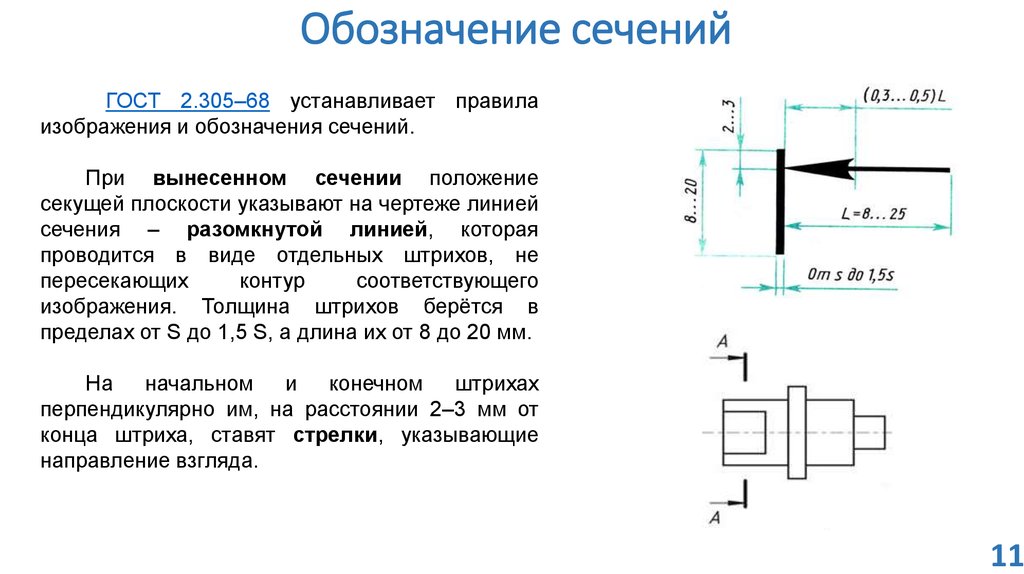 При этом выносные линии должны выходить
за концы стрелок или засечек на 1… 3 мм
(см. рис. 10.46).
При этом выносные линии должны выходить
за концы стрелок или засечек на 1… 3 мм
(см. рис. 10.46).
Размерные линии проводят параллельно отрезку, размер которого указывают, а выносные линии – перпендикулярно размерным, за исключением случаев, когда они вместе с измеряемым отрезком образуют параллелограмм (рис. 10.47). Размерные линии с обоих концов ограничиваются стрелками, упирающимися в соответствующие выносные, осевые или контурные линии. Формы стрелок и приблизительное соотношение их элементов показаны на рис. 10.48.
Размер стрелки следует сохранять на всем чертеже. Если стрелки невозможно разместить на концах размерной линии, то их выполняют с наружной стороны выносных линий (см. рис. 10.47).
В случаях когда места для нанесения стрелок на размерных линиях, расположенных цепочкой, недостаточно, стрелки можно заменять засечками (рис. 10.49), наносимыми под углом 45° к размерным линиям, либо четкими точками (рис. 10.50).
Допускается
прерывать контурную или выносную линию
при пересечении их со стрелкой (рис. 10.51).
10.51).
Размерные числа в общем случае следует наносить над размерной линией и по возможности ближе к ее середине. При нанесении нескольких параллельных или концентрических размерных линий на небольшом расстоянии друг от друга размерные числа над ними рекомендуется располагать в шахматном порядке (см. рис. 10.44, 10.45).
При нанесении размера диаметра внутри окружности размерные числа смещают относительно середины размерных линий.
Способ нанесения размерного числа при различных положениях размерных линий и стрелок следует выбирать исходя из наибольшего удобства чтения чертежа. В случае расположения размерной линии вертикально размерные числа наносят на левой ее стороне.
Если размерные линии наклонены, то размерные числа располагают на верхней их стороне, как показано на рис. 10.52.
Если размерная
линия находится в заштрихованной зоне
(рис. 10.53), размерное число указывают на
полке линии-выноски, которую располагают
параллельно основной надписи.
Угловые размеры наносят, как показано на рис. 10.53. В зоне, расположенной выше горизонтальной осевой линии, размерные числа помещают над размерными линиями со стороны их выпуклости, а в зоне, расположенной ниже горизонтальной осевой линии, – со стороны их вогнутости.
Если для нанесения размерного числа над размерной линией недостаточно места, его проставляют на ее продолжении либо на полке линии-выноски (рис. 10.54). Если же недостаточно места для выполнения стрелок, их наносят, как показано на рис. 10.55.
Размерные числа не допускается разделять или пересекать никакими линиями чертежа. В месте нанесения размерного числа осевые, центровые линии и линии штриховки прерывают (рис. 10.56).
Радиус окружности на чертеже обозначают прописной латинской буквой К, которую обязательно указывают перед соответствующим размерным числом. На рис. 10.57 показаны варианты нанесения радиуса на чертеже.
Если при нанесении
радиуса дуги окружности необходимо
указать положение ее центра, его
изображают в виде пересечения центровых
или выносных линий. При большом значении
радиуса центр допускается приближать
к дуге окружности, в этом случае
размерную линию радиуса показывают с
изломом под углом 90° (рис. 10.58).
При большом значении
радиуса центр допускается приближать
к дуге окружности, в этом случае
размерную линию радиуса показывают с
изломом под углом 90° (рис. 10.58).
Если не требуется указывать размеры, определяющие положение центра дуги окружности, размерную линию допускается не доводить до центра и смещать относительно него (рис. 10.59).
При проведении из одного центра размерные линии любых двух радиусов не должны располагаться на одной прямой (рис. 10.60).
При совпадении центров нескольких радиусов их размерные линии, кроме крайних, допускается не доводить до центра (рис. 10.61).
Диаметр окружности обозначают знаком, который наносят перед соответствующим размерным числом (см. рис. 10.54 и 10.55).
Для обозначения
диаметра окружности допускается
применять размерные линии с обрывом
независимо от того, полностью изображена
окружность или только ее часть, причем
обрыв размерной линии в этом случае
делают дальше центра окружности (рис.
10.62). Размерную линию обрывают также и
в случае, когда дается изображение вида
предмета, соединенного с разрезом, как
показано на рис.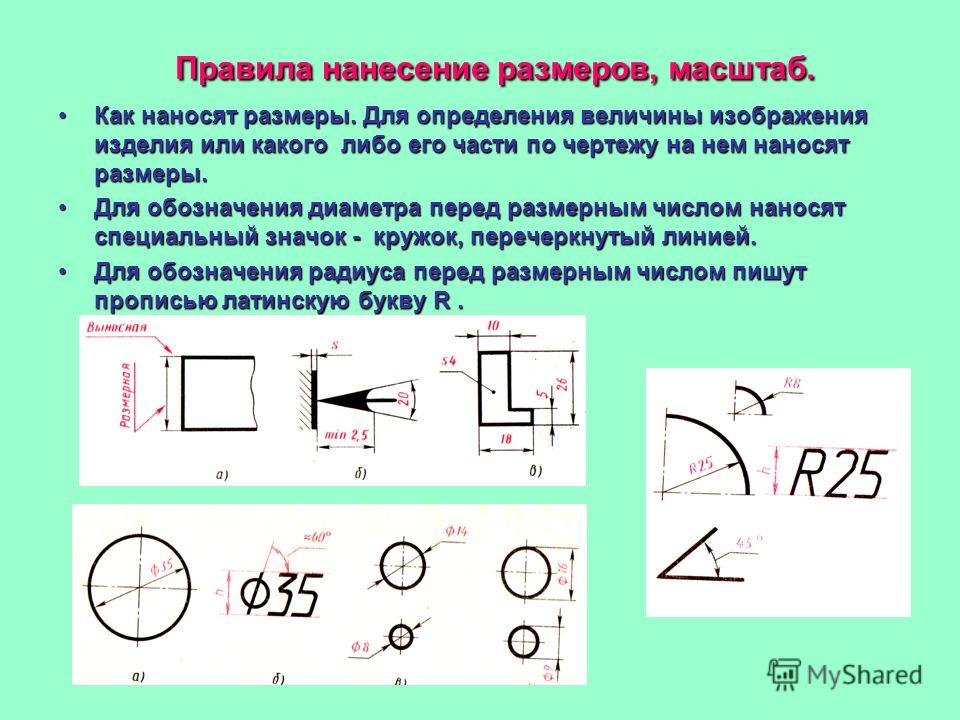 10.63.
10.63.
Рис. 10.63 Рис. 10.64
Перед размерным числом диаметра (радиуса) сферы также наносят знак (R) без слова «сфера» (рис. 10.64). Если же на чертеже трудно отличить сферу от других поверхностей, то перед размерным числом ее диаметра (радиуса) допускается писать слово «сфера» (рис. 10.65).
Квадрат при отсутствии проекций, определяющих его конфигурацию, обозначают знаком , который наносят перед размерным числом стороны квадрата (рис. 10.66). Для удобства чтения чертежа на проекции боковой грани проводят тонкие диагональные линии.
Если же даны две проекции квадрата, его размеры проставляют, как показано на рис. 10.67.
Высота знаков R и должна быть равна размеру размерных чисел на данном чертеже.
При обозначении
размера дуги окружности дуговую размерную
линию проводят концентрично обозначаемой
дуге, выносные линии – параллельно
биссектрисе угла, а над размерным числом
ставят знак
(рис.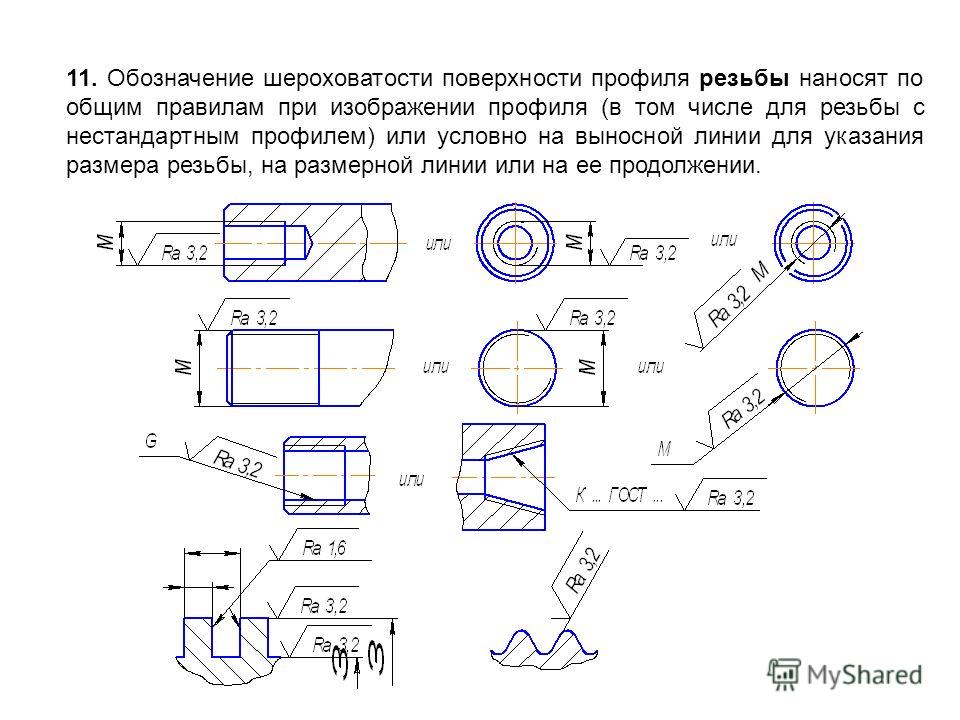 10.68).
10.68).
Выносные линии размера дуги можно также располагать радиально, и при наличии концентрических дуги следует указывать, к какой именно дуге относится данный размер (рис. 10.69).
Угловые размеры указывают в градусах, минутах и секундах с обозначением единицы измерения, например 30°35’45’’.
П
ри обозначении размера угла размерную линию следует проводить в виде дуги окружности с центром в его вершине, выносными линиями при этом служат стороны угла (рис. 10.70).
При указании размеров нескольких углов от одной базы, обозначенной «0», стрелки наносят на одну дуговую размерную линию последовательно, причем числа, обозначающие значение каждого угла, проставляют около стрелки в конце выносной линии (рис. 10.71).
Перед числовым отношением, характеризующим уклон и являющимся тангенсом угла наклона данной прямой к какой-либо другой прямой, наносят знак , причем острый угол этого знака направляют в сторону уклона (рис. 10.72).
Под
конусностью понимают отношение разности
диаметров двух поперечных сечений
конуса к расстоянию между ними (рис. 10.73). Перед размерным числом, характеризующим
конусность, наносят знак,
острый угол которого должен быть
направлен в сторону вершины конуса.
10.73). Перед размерным числом, характеризующим
конусность, наносят знак,
острый угол которого должен быть
направлен в сторону вершины конуса.
Размеры фасок, выполняемых под углом 45°, наносят, как показано на рис. 10.74, а. Допускается указывать размеры не изображенной на чертеже фаски, выполняемой под углом 45°, которая в масштабе чертежа составляет 1 мм и менее, на полке линии-выноски, проведенной от грани (рис. 10.74, б).
Размеры фасок, выполняемых под другими углами, указывают по общим правилам, т. е. линейными и угловыми размерами (рис. 10.75) или двумя линейными (рис. 10.76).
Инструмент Линейный Размер
Инструмент Линейный РазмерИнструмент Линейный Размер
Параметры Размера – панель Тип Размера
Тип Размера
Выберите способ расчета линейного размера.
•При выборе Линейного варианта измеряется и отображается расстояние между двумя Точками Привязки.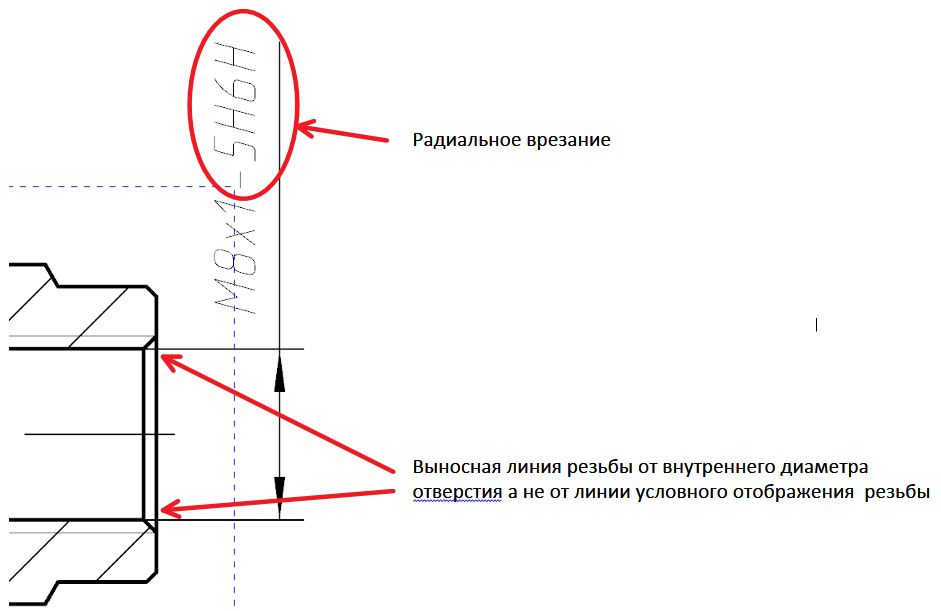
•При выборе варианта С Общей Базой первая Точка Привязки рассматривается как базовая. Размерные числа всех размеров цепочки соответствуют расстоянию между базой и соответствующей Точкой Привязки.
•В размерной цепочке с Базовой Линией измерение расстояния производится как и в предыдущем варианте, однако в этом случае отсутствует базовая точка.
•Четвертая кнопка предназначена для создания Отметок Высоты.
См. специальные параметры в Отметки высоты.
Тип Маркера
Продление Выносной Линии: Данные кнопки позволяют управлять продлением выносной линии на пределы размерной линии.
Выбор Маркера: Выберите из выпадающего меню тип Маркера.
•Выбор последнего варианта приводит к размещению значения размера между двумя Размерными Линиями. В этом случае настройки расположения размерного текста не учитываются.
В этом случае настройки расположения размерного текста не учитываются.
Статичные Размеры
Активация этого маркера позволяет создавать статичные размеры, не ассоциированные с элементами проекта.
Показ Только Размерного Текста
Активация этого маркера приводит к отображению размерного текста без каких-либо линий.
Для этого типа размеров можно включить показ линий привязки (только на экране), чтобы упростить их редактирование: активируйте переключатель Вид > Параметры Вывода на Экран > Линии Привязки Размеров.
Формат Выносной Линии
Нажмите кнопку выбора формата Выносной Линии. Слева направо:
•Нет
•По Размеру Маркера
Примечание: Настройте Размер Маркера в находящейся ниже панели Параметров Маркера и Выносной Линии.
•Задаваемая Длина
Примечание: Задайте длину выносных линий в находящейся ниже панели Параметров Маркера и Выносной Линии.
•Изменяющаяся Длина (ассоциированная с элементами, для которых наносятся размеры).
Примечание: Задайте расстояние между Выносной Линией и элементом в расположенной ниже панели Параметров Маркера и Выносной Линии.
Перья Маркеров и Размерных Линий: Выберите Перья для отображения Маркеров Размеров и Размерных Линий.
Параметры Текста – панель Стиль Текста
Линия-Выноска
Параметры Размера – панель Параметры Маркера и Выносной Линии
Эти параметры позволяют настроить Выносные Линии с учетом типа Выносной Линии, выбранного выше в панели Типа Размера. (См. Параметры Размера – панель Тип Размера.)
Величина Размерных Маркеров: Введите значение размера маркера.
Просвет до Выносной Линии: Укажите значение зазора между Выносными Линиями и элементами.
Длина Выносной Линии: Задайте длину Специальной Выносной Линии.
Параметры Размера – панель Детали Размеров
Панель Детали Размеров позволяет управлять отображением размеров Окон, Дверей и многослойных конструкций.
Примечание: Эти элементы управления дополняют собой параметры, доступные в панели Маркер Размера, расположенной в диалогах Параметров Окон/Дверей, и действуют для увеличенных и уменьшенных размеров четвертей, принятых в Германии.
Показать Высоту Проемов: Активация этого маркера приводит к отображению высоты проемов в дополнение к значению ширины. При активации маркера становится доступен переключатель, управляющий вариантом отображения значения Высоты:
•Всегда с учетом Превышения: В значение высоты включается превышение номинального размера по Высоте.
•Всегда без учета Превышения: В значение высоты не включается превышение номинального размера по Высоте.
•Определяется Шириной: Если измеряемая Ширина включает превышение номинального размера, то значение Высоты также включает превышение номинального размера. Если измеряемая Ширина не включает превышение номинального размера, то в значении Высоты не учитывается превышение номинального размера.
Компоненты Размеров Многослойных и Профилированных Элементов
•Выбрав Ручной способ нанесения, укажите щелчками мыши конченый точки каждого слоя перед размещением размера.
•При выборе Автоматического способа размерные точки располагаются на поверхностях и/или линиях привязки в соответствии со статусом расположенных ниже маркеров (должен быть активирован хотя бы один маркер):
–Наружные поверхности
–Поверхности несущих слоев
–Линии привязки
Автоматическое нанесение размеров действует для Стен на Плане Этажа и для Стен и Перекрытий в окне Разреза.
См. также Нанесение Размеров Толщины Стен или Перекрытий.
Комментарии:
•На Плане Этажа размеры несущих слоев профилированных элементов располагаются вдоль сечения.
•В Разрезе размеры несущих слоев профилированных элементов располагаются вдоль габаритных контейнеров.
•Если в результате редактирования многослойная или профилированная конструкция, лишается несущего слоя, то созданные для него размеры автоматически преобразуются в размеры полной толщины Стены/Перекрытия.
Способ размещения Размерного Текста
Данные элементы управления позволяют настроить размещение Размерных Текстов при их наложении друг на друга.
Примечание: Эти настройки можно использовать только для “линейных” размеров (они недоступны для размеров с общей базой, с базовой линией и отметок высоты). (См. Параметры Размера – панель Тип Размера. )
)
•Классический: Такой способ размещения использовался в старых версиях ARCHICAD.
Размерные Тексты располагаются горизонтально посередине сегментов Размерных Линий.
–При недостатке пространства Размерные Тексты смещаются вбок, чтобы оставаться читаемыми. Соседние Размерные Тексты также смещаются вбок.
–Если сбоку недостаточно пространства для смещения, то Размерные Тексты смещаются вверх, образуя несколько рядов.
•Гибкий (используется по умолчанию): Данный метод более сложен, чем Классический: при его активации происходит автоматическое выравнивание даже перемещенных вручную размерных текстов или текстов, относящихся к нескольким размерным линиям.
–Размерные Тексты располагаются горизонтально посередине сегментов Размерных Линий.
–При недостатке пространства Размерные Тексты смещаются вбок. (Соседние тексты остаются на месте. )
)
–Если сбоку недостаточно пространства для смещения, то Размерные Тексты смещаются по вертикали.
При выборе этого варианта размещения становятся доступны дополнительные маркеры:
–Разрешить размещение под Размерной Линией: Размерные Тексты могут автоматически располагаться под Размерными Линиями.
–Разрешить смещение соседних текстов: При смещении Размерного Текста вбок соседние Размерные Тексты также могут смещаться вбок (располагаясь по центру свободного пространства).
•По Центру:
–Все Размерные Тексты располагаются точно посередине сегментов Размерных Линий. Смещение в сторону не происходит.
–При недостатке пространства Размерные Тексты смещаются только по вертикали.
–Разрешить размещение под Размерной Линией: Размерные Тексты могут автоматически располагаться под Размерными Линиями.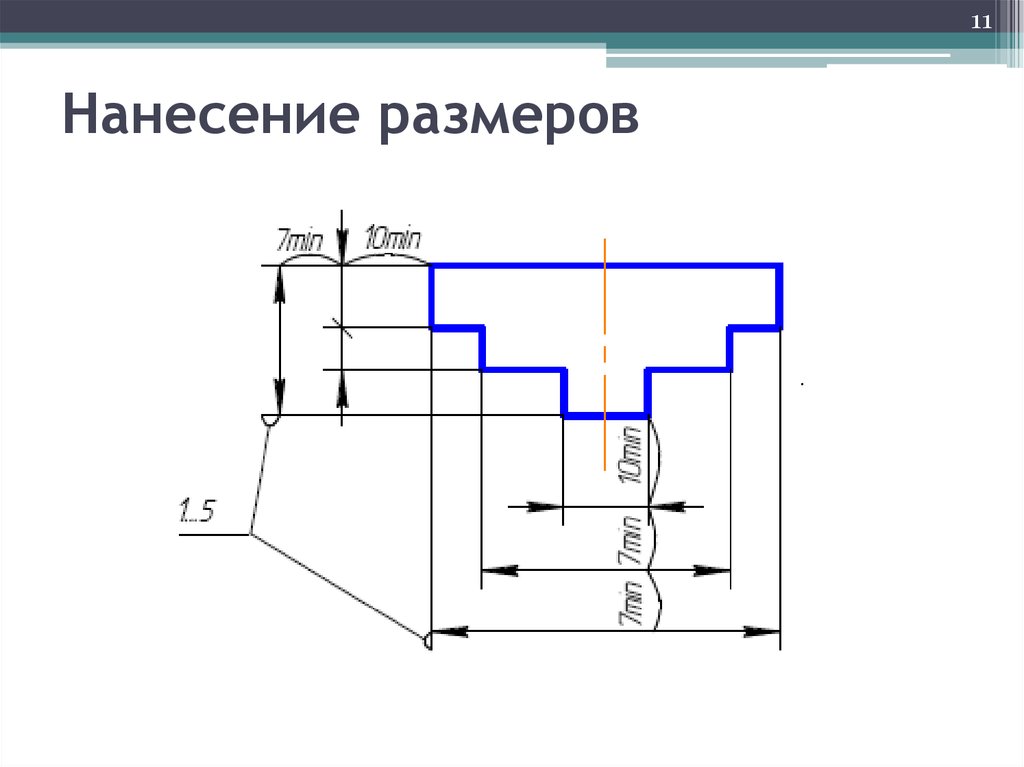
–Разрешить наложение текстов на Маркеры: Размерные Тексты могут накладываться на Маркеры Размеров. (При отключении этой опции Размерные Тексты будут смещаться по высоте во избежание наложения на Маркеры.)
•Нет: Автоматическая корректировка расположения Размерных Текстов не используется.
Все размерные тексты располагаются в один ряд над размерной линией без учета их читабельности.
Принципы определения размеров | Технический проект
Алфавит линий
Какой главный образ мы используем во всех наших проектах, проектах, чертежах?Это строка !
В практике графической коммуникации существует целый набор различных линий, которые используются для рисования.
Алфавит линий представляет собой набор стандартных типов линий, установленных Американским национальным институтом стандартов (ANSI) для технического черчения. Алфавит линий и приблизительные размеры, используемые для создания различных типов линий, обозначаются как 9.0005 стилей линий при использовании с САПР.
Алфавит линий и приблизительные размеры, используемые для создания различных типов линий, обозначаются как 9.0005 стилей линий при использовании с САПР.
Стандартные типы линий, используемые в технических чертежах:
Осевые линии используются:
- для представления симметрии,
- для представления путей движения,
- для обозначения центров окружностей и осей симметричных деталей, таких как цилиндры и болты.
Линии разрыва используются , чтобы показать, где объект разрывается, чтобы сэкономить место на чертеже или показать внутренние элементы.
Разрывные линии бывают двух видов:
- толстая линия от руки и
- длинная тонкая линия с зигзагами.
Размерные и выносные линии используются для обозначения размеров элементов на чертеже.
Линии сечения (штриховка) используются в разрезах для представления поверхностей объекта, разрезаемых секущей плоскостью.
Фантомные линии используются для представления подвижного элемента в различных положениях.
Линии стежка – для обозначения процесса шитья или сшивания.
Видимые линии используются для представления объектов, которые можно увидеть в текущем виде.
Скрытые линии , как вы уже знаете, используются для представления объектов, которые не видны в текущем виде.
Линии секущих плоскостей используются на чертежах в разрезе, чтобы показать расположение секущих плоскостей.
В некоторых случаях также используются строки:
Цепные линии – для обозначения дополнительной обработки поверхности.
Линии симметрии – как оси симметрии конкретного вида.
При подготовке чертежей необходимо соблюдать правила, установленные для линейной техники .
Каждая линия должна иметь одну из двух толщин, толстую или тонкую, и соотношение толщин должно быть не менее 2:1. Во многих учебниках (особенно американских авторов) вы встретите толщину линий: 0,3 мм и 0,6 мм . В общих случаях это достаточно хорошо для практической работы.
Во многих учебниках (особенно американских авторов) вы встретите толщину линий: 0,3 мм и 0,6 мм . В общих случаях это достаточно хорошо для практической работы.
Алфавит линий определяет толщину каждой линии и не может быть произвольно изменен.
В случаях, когда , отличные от показанных типов линий , используются для специальных чертежей (например, электрических чертежей, схем трубопроводов или строительных чертежей), принятые условные обозначения должны быть четко указаны путем ссылки на конкретные стандарты или примечаниями к чертежам .
Для всех видов одной детали или сборки в одном масштабе толщина линий должна быть одинаковой. Средние и очень толстые линии следует использовать только в особых случаях.
Минимальное расстояние между параллельными линиями никогда не должно быть меньше двойной толщины самой толстой линии. Рекомендуется, чтобы эти зазоры были 0,7 мм или больше.
На видах с торца круглых элементов точка пересечения двух осевых линий должна быть показана двумя пересекающимися короткими штрихами, за исключением очень маленьких кружков, как показано:
Линии разрыва используются для сокращения вида длинных однородных или конических секций или когда необходим только частичный вид, и используются как на чертежах деталей, так и на сборочных чертежах.
Тонкая линия с зигзагами от руки рекомендуется для длинных разрывов и может использоваться для сплошных деталей или для сборок, содержащих открытое пространство.
Толстые линии от руки используются для коротких разрывов
и зубчатые линии для деревянных деталей.
Специальные толстые линии разрыва, показанные для цилиндрических и трубчатых деталей, полезны, когда не показан вид с торца, но в других случаях достаточно толстой линии разрыва от руки.
Обратите внимание, что все эти разрывные линии были предназначены для подготовки чертежей по старинке с использованием чертежной доски. Иногда инженеры и дизайнеры до сих пор работают над чертежами карандашами и линейками. Однако современное программное обеспечение 3D CAD, которое преобладает в наши дни, может предложить другие типы линий для линий разрыва на компьютерных чертежах.
Практика нанесения размеров
После определения формы детали с помощью орфографического чертежа (т. е. в проекциях) добавляется информация о размерах в виде размеров .
е. в проекциях) добавляется информация о размерах в виде размеров .
Элементы размеров
Нанесение размеров на чертеж также определяет допуск (или точность), необходимый для каждого размера.
- Размер — числовое значение, определяющее размер, форму, местоположение, текстуру поверхности или геометрическую характеристику элемента.
- Базовый размер — числовое значение, определяющее теоретически точный размер, положение или ориентацию относительно системы координат. Основные размеры заключены в прямоугольную рамку и не имеют допусков.
- Справочный размер — числовое значение, заключенное в круглые скобки, предназначено только для информации.
- Размерная линия — тонкая сплошная линия, показывающая протяженность и направление размера.
- Стрелки — символы на концах размерных линий, показывающие пределы размерных линий, выноски и линии секущей плоскости.

- Выносная линия — тонкая сплошная линия, перпендикулярная размерной линии, указывающая, какой элемент связан с размером.
- Видимый зазор — между углами элемента и концом выносной линии должен быть видимый зазор 1 мм.
- Линия выноски — тонкая сплошная линия со стрелкой, проведенной под углом и указывающая элемент, с которым связан размер или примечание.
- Пределы размера — максимально допустимый размер и минимально допустимый размер объекта.
- Плюс и минус измерение — допустимое положительное и отрицательное отклонение от указанного измерения.
- Символ диаметра — символ, указывающий, что размер показывает диаметр окружности. Используемый символ — греческая буква фи Ø.
- Символ радиуса — символ, указывающий, что размер показывает радиус окружности. Используемый символ радиуса — заглавная буква R.
- Допуск — величина, на которую может отличаться конкретный размер.

Основные концепции и принципы
- Единица измерения для определения размеров должна соответствовать политике пользователя. На чертеже для использования в американской промышленности для производства все размеры указаны в дюймов , если не указано иное.
- В большинстве стран за пределами США, включая Канаду, используется метрическая система измерения или международная система единиц (СИ), основанная на метре.
Общепринятой метрической единицей измерения на технических чертежах является миллиметров , сокращенно мм .
Иногда вам придется размещать размеры в двух единицах измерения одновременно!
Размеры должны быть размещены в наиболее наглядном представлении объекта.
Если вид переполнен разными размерами, можно создать два и более отдельных чертежа с одним и тем же видом.
Размещение размерного текста
Текст размеров может быть размещен по-разному:
- размер внутри выносные линии, со стрелками внутри или снаружи; и
- размер снаружи выносные линии, со стрелками снова внутри или снаружи.

В условиях ограниченного пространства выносные линии могут быть проведены под углом:
Выносные линии не должны пересекать размерные линии и, по возможности, не должны пересекаться с другими выносными линиями. Когда выносные линии пересекают линии объекта или другие выносные линии, они не должны прерываться. Когда выносные линии пересекаются или находятся близко к наконечникам стрелок, они должны быть разорваны для наконечника стрелки.
Простановка размеров без стрелок
Чтобы избежать большого количества размеров, отходящих от детали, можно использовать простановку размеров без стрелок.
- «нулевые» линии представляют вертикальную и горизонтальную исходные линии,
- каждый из размеров, показанных без стрелок, указывает расстояние от нулевой линии.
- Никогда не должно быть более одной нулевой линии в каждом направлении.
- Простановка размеров без стрелок используется для локационных размеров ряда элементов, таких как отверстия и прорези.

Все размеры и текст примечаний должны быть ориентированы так, чтобы их можно было читать снизу чертежа. Это называется однонаправленным определением размеров .
Метод выравнивания (когда текст размещается параллельно размерной линии) можно увидеть на старых чертежах или архитектурных чертежах, но он не утвержден текущим стандартом ANSI.
Групповые размеры
В стандартной практике размеры группируются на чертеже для единообразия внешнего вида.
Избегайте использования линий объекта в качестве выносных линий для размера.
Размеры должны быть вынесены за пределы вида, где это целесообразно.
Размеры могут располагаться последовательно и параллельно.
- Когда ряд размеров применяется по принципу “точка-точка”, это называется цепочка размеров .
Первый размер в ряду должен быть привязан к базовой линии.
Недостаток этой системы: это может привести к нежелательному накоплению допусков между отдельными элементами.
- Когда несколько размеров начинаются с общей точки отсчета или линии, метод называется измерением общей точки или параллельным измерением .
Базовая линия может быть продолжением контура исходной точки, базовой линией или системной линией.
Базовая поверхность — это внешняя поверхность детали, которая должна быть обработана в первую очередь.
Размеры могут располагаться параллельно или последовательно, но во всех случаях они должны относиться к базовой (базовой) поверхности.
Смещение размеров
Общей практикой является размещение размерного текста на нескольких параллельных измерениях.
Размер размерный
Размеры можно классифицировать по видам размеров:
- Горизонтальный — расстояние слева направо относительно листа чертежа. Здесь ширина является единственным размером по горизонтали.
- По вертикали — расстояние вверх и вниз относительно чертежного листа.
 Здесь высота и глубина оба являются вертикальными размерами, даже если они находятся в двух разных направлениях на детали.
Здесь высота и глубина оба являются вертикальными размерами, даже если они находятся в двух разных направлениях на детали. - Диаметр — полное расстояние по окружности, измеренное через центр.
- Радиус —расстояние от центра дуги до любой точки дуги. Радиус обычно используется для дуг меньше половины окружности.
Размеры расположения и ориентации
Размеры можно классифицировать по типу расположения или ориентации:
- Положение по горизонтали — определяет положение объекта в горизонтальном направлении относительно основания;
- Положение по вертикали – определяет положение элемента по вертикали относительно основания e ;
- Угол – дает угол между горизонтальной плоскостью и наклонной поверхностью.
Угловые единицы
- Угловые размеры отображаются либо в десятичных градусах, либо в градусах, минутах и секундах.

- Если указаны только минуты и секунды, количеству минут или секунд предшествует 0 0 .
Также хорошо иметь изометрический вид детали на ее чертеже. Не обязательно, но предпочтительнее для сложных деталей.
На изометрическом виде не должны отображаться никакие размеры. Масштаб должен быть указан, если он отличается от общего.
Детальное определение размеров (Как определить размеры различных элементов)
- Отверстия обычно имеют размеры на виде, который лучше всего описывает форму отверстия. Диаметры должны быть обозначены символом диаметра перед числовым значением. Если размеры отверстий указаны с помощью линии выноски, эта линия должна быть радиальной.
A радиальная линия e — линия, проходящая через центр окружности или дуги, если ее продолжить.
- Символы могут использоваться для прицельной поверхности , цековки и потайных отверстий .
 Эти символы всегда предшествуют символу диаметра.
Эти символы всегда предшествуют символу диаметра.
Символ глубины может использоваться для обозначения глубины отверстия. Символ глубины ставится перед числовым значением.
- Когда указывается глубина глухого отверстия , это относится к глубине полного диаметра отверстия.
- Фаски измеряются либо углом и линейным размером, либо двумя линейными размерами.
Фаски 45 0 могут быть указаны в примечании.
- Отверстия с прорезями могут иметь любой из нескольких размеров в зависимости от того, какой из них наиболее подходит для применения.
- Можно указать уклон линии или плоской поверхности:
( a ) по углу; ( b ) как отношение в сочетании с символом наклона; ( c ) размерами, показывающими разность высот двух точек от базовой линии и расстояние между ними; ( д ) по символу уклона, длине базовой линии и высоте уклона.
- Определение размеров хорд, дуг и углов
- Шпоночные гнезда и шпоночные канавки , которые являются крепежными устройствами, имеют особые размеры, поскольку они создают некоторые необычные проблемы.
Высота самого шпоночного гнезда не измеряется, потому что после того, как верхняя часть вала срезана, не остается ничего, что можно было бы измерить.
Также размеры односторонние :
- для шпонки, размер минимальный;
- для шпоночного паза, размер максимальный.
Это необходимо для обеспечения помех после того, как ключ будет вставлен между частями.
Размеры повторяющихся элементов
- Повторяющиеся элементы и размеры могут быть указаны с помощью « X » в сочетании с цифрой для обозначения « количество раз » или « мест » они обязательны. Между « X » и размером объекта оставлено полное пространство.

« X » иногда используется для обозначения « BY » между размерами координат, указанными в форме примечания. В этом случае между « X » и размерами остается пробел.
Чтобы избежать повторения одного и того же размера или длинных линий выноски, мы можем использовать справочные письма в сочетании с пояснительной таблицей или примечание .
- Обозначение отверстий одинакового размера
- Размеры шестерен
Шестерня представляет собой зубчатое механическое устройство, используемое для передачи мощности и движения между частями машины. Обычно вал используется как для подачи, так и для приема мощности от шестерен.
Когда две шестерни разных размеров входят в зацепление, большая из них называется 9-й.0005 шестерня и меньшая шестерня .
Обычно чертежи зубчатых колес содержат таблицу данных, называемых режимами резания, для изготовления.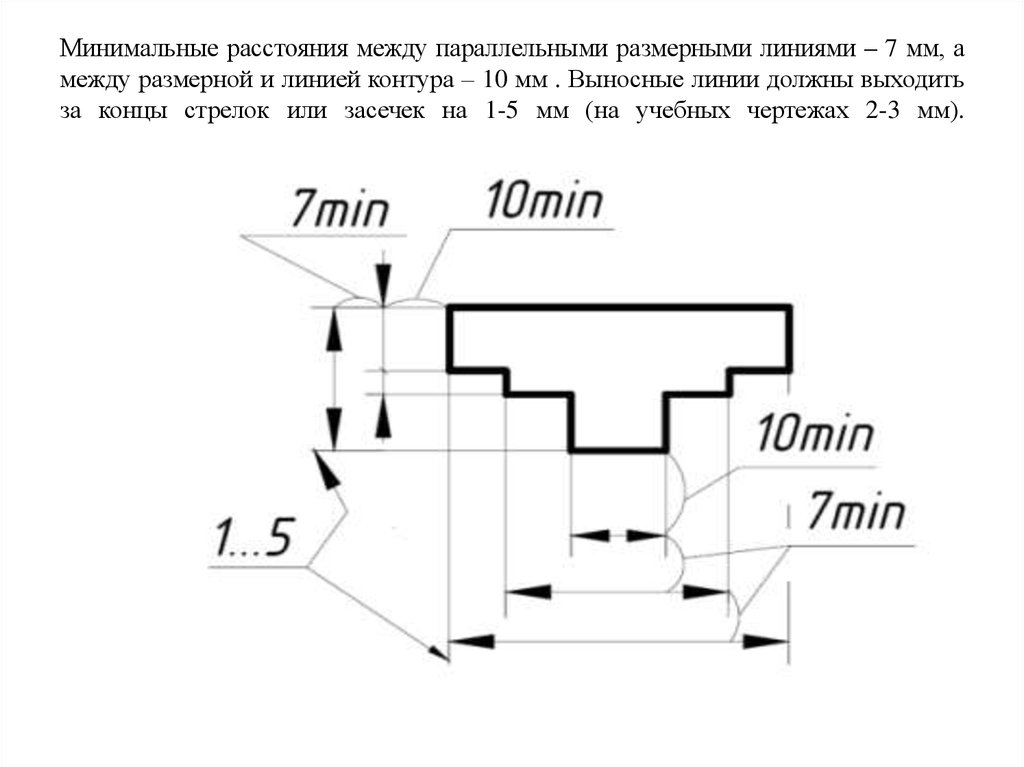 Детальный чертеж шестерни также будет включать другие размеры, не указанные в таблице (диаметр основания, диаметр отверстия, размеры шпоночной канавки).
Детальный чертеж шестерни также будет включать другие размеры, не указанные в таблице (диаметр основания, диаметр отверстия, размеры шпоночной канавки).
В качестве альтернативы шестерни и шлицы могут быть показаны сплошной линией, представляющей основной контур детали, и более светлой линией, представляющей основание зубьев.
Линию основного тона можно добавить, используя стандартную центральную линию. Это то же соглашение, что и для винтовой резьбы.
Удлинители воздушных змеев – Линии для кайтбординга
Перейти к содержимомуНабор универсальных косичек Kite Pigtail
- Обычная цена
- 20,00 долларов США
- Цена продажи
- 14,99 долларов США Распродажа
 100 % Dyneema® SK99. Это новейшая технология для строп или уздечек. Высочайшая грузоподъемность при минимальном диаметре строп обеспечивает наилучшие характеристики кайта. Чрезвычайная устойчивость к растяжению, даже после больших нагрузок, для точного управления кайтом.\nМеньший диаметр строп с более высокой грузоподъемностью и новейшей технологией покрытия чрезвычайно важен:\n-при слабом ветре меньший диаметр строп снижает сопротивление – улучшается производительность кайта. \n- при сильном ветре – более высокая грузоподъемность гарантирует, что ваши стропы не порвутся, когда вы завязываете кайт или пытаетесь сломать ву.\n- даже после сильного сезона ваши стропы будут работать как новые. вам не нужно беспокоиться о замене строп каждый год.\nВы можете использовать эти стропы как прямую замену своим исходным стропам, поскольку все наши стропы имеют оригинальные размеры. Мы также предлагаем вам возможность настроить материал в соответствии с вашими потребностями. В этом случае пл Свяжитесь с нами перед покупкой.
100 % Dyneema® SK99. Это новейшая технология для строп или уздечек. Высочайшая грузоподъемность при минимальном диаметре строп обеспечивает наилучшие характеристики кайта. Чрезвычайная устойчивость к растяжению, даже после больших нагрузок, для точного управления кайтом.\nМеньший диаметр строп с более высокой грузоподъемностью и новейшей технологией покрытия чрезвычайно важен:\n-при слабом ветре меньший диаметр строп снижает сопротивление – улучшается производительность кайта. \n- при сильном ветре – более высокая грузоподъемность гарантирует, что ваши стропы не порвутся, когда вы завязываете кайт или пытаетесь сломать ву.\n- даже после сильного сезона ваши стропы будут работать как новые. вам не нужно беспокоиться о замене строп каждый год.\nВы можете использовать эти стропы как прямую замену своим исходным стропам, поскольку все наши стропы имеют оригинальные размеры. Мы также предлагаем вам возможность настроить материал в соответствии с вашими потребностями. В этом случае пл Свяжитесь с нами перед покупкой. \n\n Возможно, вы захотите приобрести набор косичек.\n \nЕсли вы не уверены, какую длину выбрать, прочитайте нашу статью.\nЦена указана за набор из 4 косичек. линии. \n \n”,”бренд”: {
“@type”: “Вещь”,
“name”: “Линии для кайтбординга ”
},
“предложения”: [{
“@type”: “Предложение”, “доступность”: “http://schema.org/InStock”,
“цена”: 29.9,
“priceCurrency”: “USD”,
“url”: “https:\/\/kiteboardinglines.com\/products\/kitesurfing-kite-lines-extension-for-kite-control-bar-2m-3m-4m-5m?variant=30262940270664”
},
{
“@type”: “Предложение”, “доступность”: “http://schema.org/InStock”,
“цена”: 33,9,
“priceCurrency”: “USD”,
“url”: “https:\/\/kiteboardinglines.com\/products\/kitesurfing-kite-lines-extension-for-kite-control-bar-2m-3m-4m-5m?variant=30262940434504”
},
{
“@type”: “Предложение”, “доступность”: “http://schema.org/InStock”,
“цена”: 37,9,
“priceCurrency”: “USD”,
“url”: “https:\/\/kiteboardinglines.
\n\n Возможно, вы захотите приобрести набор косичек.\n \nЕсли вы не уверены, какую длину выбрать, прочитайте нашу статью.\nЦена указана за набор из 4 косичек. линии. \n \n”,”бренд”: {
“@type”: “Вещь”,
“name”: “Линии для кайтбординга ”
},
“предложения”: [{
“@type”: “Предложение”, “доступность”: “http://schema.org/InStock”,
“цена”: 29.9,
“priceCurrency”: “USD”,
“url”: “https:\/\/kiteboardinglines.com\/products\/kitesurfing-kite-lines-extension-for-kite-control-bar-2m-3m-4m-5m?variant=30262940270664”
},
{
“@type”: “Предложение”, “доступность”: “http://schema.org/InStock”,
“цена”: 33,9,
“priceCurrency”: “USD”,
“url”: “https:\/\/kiteboardinglines.com\/products\/kitesurfing-kite-lines-extension-for-kite-control-bar-2m-3m-4m-5m?variant=30262940434504”
},
{
“@type”: “Предложение”, “доступность”: “http://schema.org/InStock”,
“цена”: 37,9,
“priceCurrency”: “USD”,
“url”: “https:\/\/kiteboardinglines. com\/products\/kitesurfing-kite-lines-extension-for-kite-control-bar-2m-3m-4m-5m?variant=30262940598344″
},
{
“@type”: “Предложение”, “доступность”: “http://schema.org/InStock”,
“цена”: 41,9,
“priceCurrency”: “USD”,
“url”: “https:\/\/kiteboardinglines.com\/products\/kitesurfing-kite-lines-extension-for-kite-control-bar-2m-3m-4m-5m?variant=30262940762184”
},
{
“@type”: “Предложение”, “доступность”: “http://schema.org/InStock”,
“цена”: 45,9,
“priceCurrency”: “USD”,
“url”: “https:\/\/kiteboardinglines.com\/products\/kitesurfing-kite-lines-extension-for-kite-control-bar-2m-3m-4m-5m?variant=30262940958792”
},
{
“@type”: “Предложение”, “доступность”: “http://schema.org/InStock”,
“цена”: 53,9,
“priceCurrency”: “USD”,
“url”: “https:\/\/kiteboardinglines.com\/products\/kitesurfing-kite-lines-extension-for-kite-control-bar-2m-3m-4m-5m?variant=30262941057096”
},
{
“@type”: “Предложение”, “доступность”: “http://schema.
com\/products\/kitesurfing-kite-lines-extension-for-kite-control-bar-2m-3m-4m-5m?variant=30262940598344″
},
{
“@type”: “Предложение”, “доступность”: “http://schema.org/InStock”,
“цена”: 41,9,
“priceCurrency”: “USD”,
“url”: “https:\/\/kiteboardinglines.com\/products\/kitesurfing-kite-lines-extension-for-kite-control-bar-2m-3m-4m-5m?variant=30262940762184”
},
{
“@type”: “Предложение”, “доступность”: “http://schema.org/InStock”,
“цена”: 45,9,
“priceCurrency”: “USD”,
“url”: “https:\/\/kiteboardinglines.com\/products\/kitesurfing-kite-lines-extension-for-kite-control-bar-2m-3m-4m-5m?variant=30262940958792”
},
{
“@type”: “Предложение”, “доступность”: “http://schema.org/InStock”,
“цена”: 53,9,
“priceCurrency”: “USD”,
“url”: “https:\/\/kiteboardinglines.com\/products\/kitesurfing-kite-lines-extension-for-kite-control-bar-2m-3m-4m-5m?variant=30262941057096”
},
{
“@type”: “Предложение”, “доступность”: “http://schema.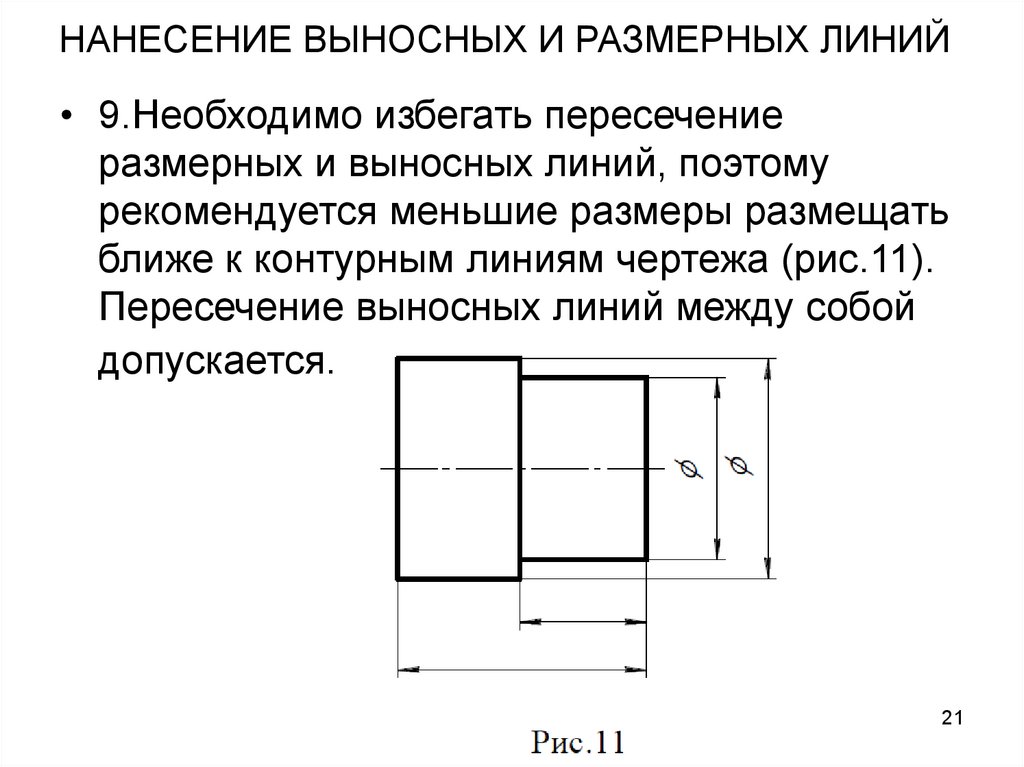 org/InStock”,
“цена”: 37,9,
“priceCurrency”: “USD”,
“url”: “https://kiteboardinglines.com\/products\/kitesurfing-kite-lines-extension-for-kite-control-bar-2m-3m-4m-5m?variant=40578395603094”
},
{
“@type”: “Предложение”, “доступность”: “http://schema.org/InStock”,
“цена”: 42,9,
“priceCurrency”: “USD”,
“url”: “https:\/\/kiteboardinglines.com\/products\/kitesurfing-kite-lines-extension-for-kite-control-bar-2m-3m-4m-5m?variant=40578400518294”
},
{
“@type”: “Предложение”, “доступность”: “http://schema.org/InStock”,
“цена”: 47,9,
“priceCurrency”: “USD”,
“url”: “https:\/\/kiteboardinglines.com\/products\/kitesurfing-kite-lines-extension-for-kite-control-bar-2m-3m-4m-5m?variant=40578620391574”
},
{
“@type”: “Предложение”, “доступность”: “http://schema.org/InStock”,
“цена”: 52,9,
“priceCurrency”: “USD”,
“url”: “https://kiteboardinglines.com\/products\/kitesurfing-kite-lines-extension-for-kite-control-bar-2m-3m-4m-5m?variant=40578635923606”
},
{
“@type”: “Предложение”, “доступность”: “http://schema.
org/InStock”,
“цена”: 37,9,
“priceCurrency”: “USD”,
“url”: “https://kiteboardinglines.com\/products\/kitesurfing-kite-lines-extension-for-kite-control-bar-2m-3m-4m-5m?variant=40578395603094”
},
{
“@type”: “Предложение”, “доступность”: “http://schema.org/InStock”,
“цена”: 42,9,
“priceCurrency”: “USD”,
“url”: “https:\/\/kiteboardinglines.com\/products\/kitesurfing-kite-lines-extension-for-kite-control-bar-2m-3m-4m-5m?variant=40578400518294”
},
{
“@type”: “Предложение”, “доступность”: “http://schema.org/InStock”,
“цена”: 47,9,
“priceCurrency”: “USD”,
“url”: “https:\/\/kiteboardinglines.com\/products\/kitesurfing-kite-lines-extension-for-kite-control-bar-2m-3m-4m-5m?variant=40578620391574”
},
{
“@type”: “Предложение”, “доступность”: “http://schema.org/InStock”,
“цена”: 52,9,
“priceCurrency”: “USD”,
“url”: “https://kiteboardinglines.com\/products\/kitesurfing-kite-lines-extension-for-kite-control-bar-2m-3m-4m-5m?variant=40578635923606”
},
{
“@type”: “Предложение”, “доступность”: “http://schema. org/InStock”,
“цена”: 57,9,
“priceCurrency”: “USD”,
“url”: “https:\/\/kiteboardinglines.com\/products\/kitesurfing-kite-lines-extension-for-kite-control-bar-2m-3m-4m-5m?variant=40578639265942”
},
{
“@type”: “Предложение”, “доступность”: “http://schema.org/InStock”,
“цена”: 67,9,
“priceCurrency”: “USD”,
“url”: “https:\/\/kiteboardinglines.com\/products\/kitesurfing-kite-lines-extension-for-kite-control-bar-2m-3m-4m-5m?variant=40578645688470”
}
]
}
org/InStock”,
“цена”: 57,9,
“priceCurrency”: “USD”,
“url”: “https:\/\/kiteboardinglines.com\/products\/kitesurfing-kite-lines-extension-for-kite-control-bar-2m-3m-4m-5m?variant=40578639265942”
},
{
“@type”: “Предложение”, “доступность”: “http://schema.org/InStock”,
“цена”: 67,9,
“priceCurrency”: “USD”,
“url”: “https:\/\/kiteboardinglines.com\/products\/kitesurfing-kite-lines-extension-for-kite-control-bar-2m-3m-4m-5m?variant=40578645688470”
}
]
}Используйте стрелки влево/вправо для навигации по слайд-шоу или проведите пальцем влево/вправо при использовании мобильного устройства
Разрыв выносных линий размера | Ведение журнала NX
Опубликовано NXJournaling в Вс, 08.06.2014 – 15:49
[Примечание. Этот журнал предназначен для NX 9 или более ранних версий. В NX 10 была добавлена опция разрыва размера, которая лучше обрабатывает эту операцию. ]
]
Рекомендуется размещать размеры чертежа так, чтобы выносные линии не пересекались с другими размерными линиями. Однако иногда такое размещение неизбежно. Хотя я не верю, что это требуется каким-либо основным стандартом черчения, некоторые люди предпочитают эстетику добавления разрыва или пробела к одной из линий в точке пересечения. NX предоставляет пользовательский символ, символ пробела, чтобы обеспечить появление пробела в желаемой выносной линии.
В приведенном ниже журнале пользователю будет предложено выбрать два измерения; если выносные линии пересекаются, на выносную линию размера, который был выбран первым, будет помещен символ разрыва. Журнал будет зацикливаться до тех пор, пока пользователь не нажмет кнопку отмены.
'NXJournaling.com 23 мая 2013 г. 'проверено на NX 8 ' 'на основе кода из https://bbs.industrysoftware.automation.siemens.com/vbulletin/showthread.php?t=52025 'прислал пользователь "россобрян" (Клейтон) ' 'добавлять пробелы к выносным линиям размеров (вертикальные и горизонтальные размеры только в этой версии) 'Журнал предлагает пользователю выбрать 2 измерения.Если выносные линии размеров пересекаются, 'символ зазора добавляется к первому выбранному размеру. Журнал повторяется до тех пор, пока пользователь не нажмет «Отмена». 'Символы разрыва не связаны с пересечением выносных линий. 'Если один из размеров перемещается, зазор можно переместить или удалить с помощью Правка -> компонент; 'выберите размер, к которому применяется символ пробела, курсор примет вид «Выбор точки» типа крестик, нажмите на место символа пробела и нажмите Применить или OK. «В качестве альтернативы, разрыв можно удалить, выключив и снова включив выносную линию. Щелкните правой кнопкой мыши 'размер и выберите Стиль -> Размеры, отключите выносную линию, нажмите Применить, переключите линию и нажмите Применить или OK. 6 июня 2014 г. 'Обновлено для работы с большинством типов размеров (любое измерение, имеющее выносные линии). 'Дополнительная обработка ошибок, различные упрощения/настройки кода. 'протестировано с NX 8.5 20 июня 2014 г. 'Обновлено для дальнейшего упрощения подпрограммы GetExtensionLines за счет использования класса ComponentData.
Опция Строгое выключение Система импорта Импортирует System.Windows.Forms Импортирует System.Collections.Generic Импорт NXOpen Импорт NXOpen.UF Модуль ExtensionLineBreak_3 Dim theSession As Session = Session.GetSession() Dim ufs As UFSession = UFSession.GetUFSession Dim workPart As Part = theSession.Parts.Work Dim lw As ListingWindow = theSession.ListingWindow '%%%%% изменить размер символа разрыва по своему вкусу Const inchSymbolLength = 0,1 Const inchSymbolHeight = 0,1 Константа mmSymbolLength = 2,5 Константа mmSymbolHeight = 2,5 '%%%%% Dim myExtensionLines как новый список (офлайн) Подоснова() Dim dim1ExtensionLines как новый список (из строки) Dim dim2ExtensionLines как новый список (из строки) Dim undoStack как новый стек (из Session.UndoMarkId) лв.Открыть() Dim myDim1 как Annotations.Dimension Dim myDim2 как Annotations.Dimension Dim keepGoing As Boolean = True Пока продолжай Затемнить markId1 как Session.
UndoMarkId Dim markText As String = "Разрыв размерной линии" markId1 = theSession.SetUndoMark(Session.MarkVisibility.Visible, markText) отменитьStack.Push(markId1) 'выбрать затемнение 1 Если SelectDimension("Выберите первое измерение", myDim1) = Selection.Response.Cancel Then Продолжай = Ложь Dim myUndo As Session.UndoMarkId = undoStack.Pop theSession.UndoToMark(myUndo, markText) theSession.DeleteUndoMark(myUndo, markText) Возвращаться Конец, если Пытаться GetExtensionLines (myDim1, dim1ExtensionLines) Поймать экс как исключение Dim myUndo As Session.UndoMarkId = undoStack.Pop theSession.UndoToMark(myUndo, markText) theSession.DeleteUndoMark(myUndo, markText) Если ex.Message = "Измерение не имеет выносных линий" Тогда MessageBox.
Show("Выбранный размер не имеет выносных линий, выберите новые размеры или нажмите Отмена", "Предупреждение", MessageBoxButtons.OK, MessageBoxIcon.Warning) Продолжить пока Еще 'lw.WriteLine("Ошибка: " & ex.Message) MessageBox.Show("Произошла непредвиденная ошибка, журнал завершится", "Ошибка", MessageBoxButtons.OK, MessageBoxIcon.Error) Возвращаться Конец, если Завершить попытку 'выбрать затемнение 2 Если SelectDimension("Выберите второе измерение", myDim2) = Selection.Response.Cancel Then Продолжай = Ложь Dim myUndo As Session.UndoMarkId = undoStack.Pop theSession.UndoToMark(myUndo, markText) theSession.DeleteUndoMark(myUndo, markText) Возвращаться Конец, если Пытаться GetExtensionLines (myDim2, dim2ExtensionLines) Поймать экс как исключение УдалитьВременныеЛинии(dim1ExtensionLines) dim1ExtensionLines.
Clear() Dim myUndo As Session.UndoMarkId = undoStack.Pop theSession.UndoToMark(myUndo, markText) theSession.DeleteUndoMark(myUndo, markText) Если ex.Message = "Измерение не имеет выносных линий" Тогда MessageBox.Show("Выбранный размер не имеет выносных линий, выберите новые размеры или нажмите Отмена", "Предупреждение", MessageBoxButtons.OK, MessageBoxIcon.Warning) Продолжить пока Еще MessageBox.Show("Произошла непредвиденная ошибка, журнал завершится", "Ошибка", MessageBoxButtons.OK, MessageBoxIcon.Error) Возвращаться Конец, если Завершить попытку 'создать символ разрыва в первом выбранном измерении Пытаться CreateIntersectionPoints(myDim1, dim1ExtensionLines, dim2ExtensionLines) Поймать экс как исключение lw.WriteLine("Ошибка: " & ex.
Message) Dim myUndo As Session.UndoMarkId = undoStack.Pop theSession.UndoToMark(myUndo, markText) theSession.DeleteUndoMark(myUndo, markText) Окончательно УдалитьВременныеЛинии(dim1ExtensionLines) УдалитьВременныеЛинии(dim2ExtensionLines) dim1ExtensionLines.Clear() dim2ExtensionLines.Clear() Завершить попытку Конец пока Конец сабвуфера Функция SelectDimension (приглашение ByVal как строка, ByRef selObj как тегированный объект) как Selection.Response Затемнить пользовательский интерфейс как пользовательский интерфейс = UI.GetUI Dim title As String = "Выберите измерение" Dim includeFeatures As Boolean = False Dim keepHighlighted As Boolean = False Dim selAction As Selection.SelectionAction = Selection.SelectionAction.ClearAndEnableSpecific Затемнить курсор как Point3d Затемнение области As Selection.
SelectionScope = Selection.SelectionScope.WorkPart Затемнить selectionMask_array(0) As Selection.MaskTriple С selectionMask_array(0) .Type = UFConstants.UF_dimension_type .Subtype = UFConstants.UF_all_subtype Конец с Dim соответственно As Selection.Response = theUI.SelectionManager.SelectTaggedObject(prompt, _ название, объем, selAction, _ includeFeatures, keepHighlighted, selectionMask_array, _ selObj, курсор) Если resp = Selection.Response.ObjectSelected OrElse resp = Selection.Response.ObjectSelectedByName Then Возвращает Selection.Response.Ok Еще Вернуть Selection.Response.Cancel Конец, если Конечная функция Sub GetExtensionLines (ByVal tempDim As Annotations.Dimension, ByRef extLines As List (Of Line)) Dim cd1 As Annotations.ComponentData = workPart.Annotations.CreateComponentData(tempDim) Dim lc1() как Annotations.LineComponent = cd1.
GetLineComponents() Для каждого thisLineComponent As Annotations.LineComponent In lc1 Если этотКомпонентЛинии.Тип = Аннотации.КомпонентЛинии.ТипЛинии.Расширение Тогда Dim sp As Point3d = thisLineComponent.StartPoint Dim ep As Point3d = thisLineComponent.EndPoint Dim extLine As Line = workPart.Curves.CreateLine(sp, ep) extLines.Добавить(extLine) Конец, если Следующий Если extLines.Count = 0 Тогда Выбросить New ApplicationException("Измерение не имеет выносных линий") Конец, если Конец сабвуфера Функция пересеченияЛинияЛиния(По Дол.линия1 Как Линия, ПоДал.линия2 Как Линия) Как Точка 'ссылка на тест пересечения сегментов линии: 'http://www-cs.ccny.cuny.edu/~wolberg/capstone/intersection/Intersection%20point%20of%20two%20lines.html Dim myModelingTolerance As Double ufs.Modl.AskDistanceTolerance(myModelingTolerance) 'lw.
WriteLine("Допуск моделирования: " & myModelingTolerance.ToString) Dim x1 As Double = line1.StartPoint.X Dim x2 As Double = line1.EndPoint.X Dim x3 As Double = line2.StartPoint.X Dim x4 As Double = line2.EndPoint.X Dim y1 As Double = line1.StartPoint.Y Dim y2 As Double = line1.EndPoint.Y Dim y3 As Double = line2.StartPoint.Y Dim y4 As Double = line2.EndPoint.Y Dim ua As Double Dim ub как двойной Dim intPt как Point3d Dim denom As Double denom = ((y4 - y3) * (x2 - x1)) - ((x4 - x3) * (y2 - y1)) 'lw.WriteLine("деном: " & номинал.ToString) Если Math.Abs(denom) < myModelingTolerance Тогда 'линии параллельны или почти параллельны 'lw.WriteLine("параллельные или почти параллельные линии") Ничего не возвращать Конец, если ua = (((x4 - x3) * (y1 - y3)) - ((y4 - y3) * (x1 - x3))) / denom уб = (((x2 - x1) * (y1 - y3)) - ((y2 - y1) * (x1 - x3))) / номинал Если (ua > 0 И ua < 1) И (ub > 0 И ub < 1) Тогда intPt.
X = x1 + ua * (x2 - x1) intPt.Y = y1 + ua * (y2 - y1) intPt.Z = 0 'lw.WriteLine("intPt: " & intPt.ToString) Dim retPt As Point = workPart.Points.CreatePoint(intPt) Возврат retPt Еще 'нет пересечения отрезков 'lw.WriteLine("нет пересечения отрезков") Ничего не возвращать Конец, если Конечная функция Sub CreateIntersectionPoints(ByVal theDim As Annotations.Dimension, _ ByVal extLines1 как список (из строки), _ ByVal extLines2 как список (вне линии)) Dim i как целое число Dim j как целое число Dim breakPt As Point Dim offsetPt As Point Угол затемнения Как двойной Dim dimsIntersect As Boolean = False Dim offsetDirection As Integer Тусклый символДлина как двойная Если WorkPart.PartUnits = BasePart.Units.Millimeters Тогда длина символа = ммдлина символа Еще длина символа = длина символа в дюймах Конец, если Dim distScalar как скаляр distScalar = workPart.
Scalars.CreateScalar(symbolLength * 0.5, Scalar.DimensionalityType.Length, SmartObject.UpdateOption.WithinModeling) Для i = 0 Для extLines1.Count - 1 Для j = 0 Для extLines2.Count - 1 breakPt = Ничего breakPt = пересечениеLineLine(extLines1.Item(i), extLines2.Item(j)) Если не breakPt ничего, то dimsIntersect = Истина угол = Math.Atan2(extLines1.Item(i).EndPoint.Y - extLines1.Item(i).StartPoint.Y, extLines1.Item(i).EndPoint.X - extLines1.Item(i).StartPoint.X) угол = (угол * 180) / Math.PI 'нормализовать угол Если угол < 0 Тогда угол += 360 Конец, если 'место зазора немного меняется в зависимости от угла выносной линии 'линии в квадранте 1 и 4 должны быть сдвинуты внутрь (к начальной точке выносной линии) 'линии в квадранте 2 и 3 должны быть сдвинуты наружу (к конечной точке выносной линии) Если угол > 270 или угол <= 90 Тогда 'строка находится где-то в квадранте 1 или 4, сместите точку разрыва в сторону начальной точки строки offsetDirection = Sense.
Reverse Еще 'строка находится где-то в квадранте 2 или 3, сместите точку разрыва в сторону конечной точки строки offsetDirection = Sense.Forward Конец, если 'сместить точку останова на 1/2 ширины промежутка смещениеPt = точка разрыва breakPt = workPart.Points.CreatePoint(extLines1.Item(i), offsetPt, distScalar, PointCollection.AlongCurveOption.Distance, offsetDirection, SmartObject.UpdateOption.WithinModeling) 'breakPt.SetVisibility(SmartObject.VisibilityOption.Visible) BreakDim(theDim, breakPt) Конец, если Следующий Следующий Если Не dimsIntersect Тогда Выбросить New ApplicationException("Тусклые выносные линии не пересекаются") Конец, если Конец сабвуфера Sub BreakDim (по значению theDim As Annotations.Dimension, по значению thePoint As Point) Dim myDimLinePrefs как Annotations.
LineAndArrowPreferences myDimLinePrefs = theDim.GetLineAndArrowPreferences Dim breakLocation As Point3d = thePoint.Coordinates ' Создаем символ ufs.Drf.SetUgdefaultSbfFile() Dim symbol_data Как UFDRf.SymbolCreateData ufs.Drf.InitSymbolCreateData(symbol_data) Если WorkPart.PartUnits = BasePart.Units.Millimeters Тогда symbol_data.length = ммДлина_символа symbol_data.height = мм высота символа Еще symbol_data.length = длина символа в дюймах symbol_data.height = высота символа в дюймах Конец, если символ_данных.угол = 0 Затемнить якорь как точку = workPart.Points.CreatePoint(breakLocation) symbol_data.anchor_tag = привязка.Тег symbol_data.symbol_name = "GAP25" Затемнить символ_тег как тег ufs.Drf.PlaceSymbol(symbol_data, False, False, symbol_tag) ufs.Drf.AddSymbolToObject(symbol_data, theDim.Tag) Конец сабвуфера Sub DeleteTempLines (ByVal extLines как список (вне строки)) 'удалить временные строки Пытаться Затемнить markId2 как Session.



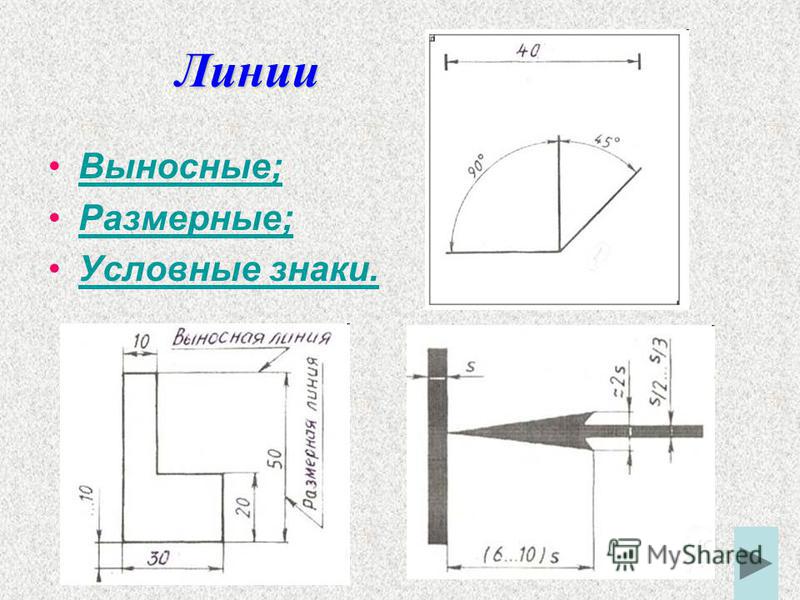

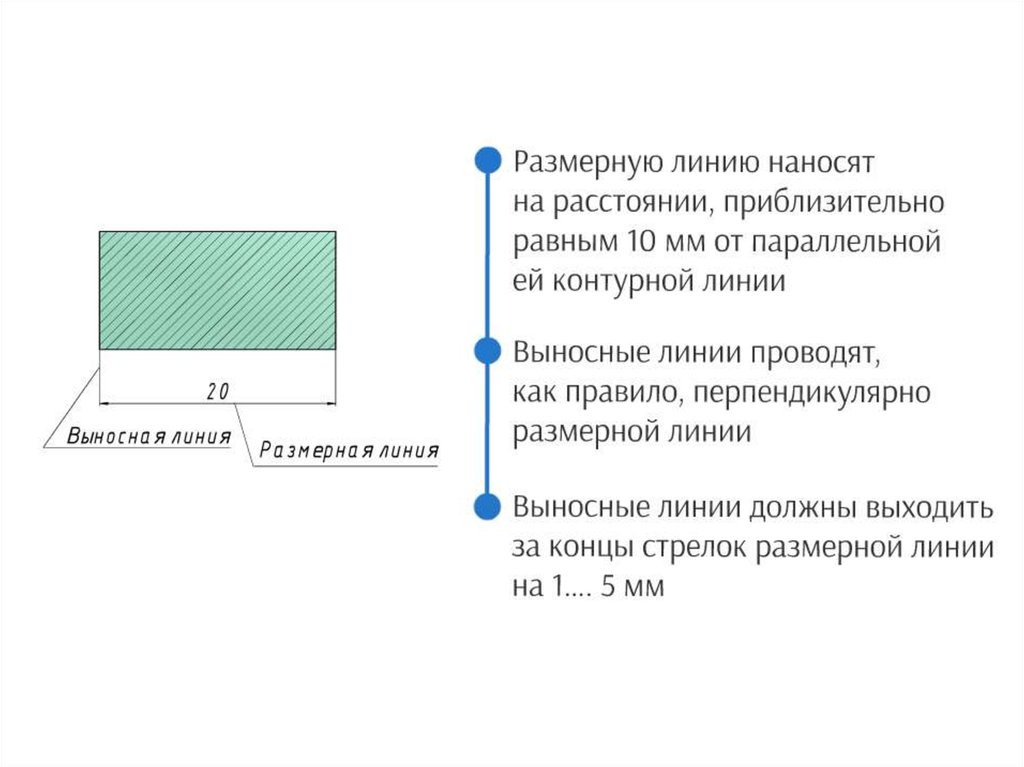 Здесь высота и глубина оба являются вертикальными размерами, даже если они находятся в двух разных направлениях на детали.
Здесь высота и глубина оба являются вертикальными размерами, даже если они находятся в двух разных направлениях на детали.
 Эти символы всегда предшествуют символу диаметра.
Эти символы всегда предшествуют символу диаметра.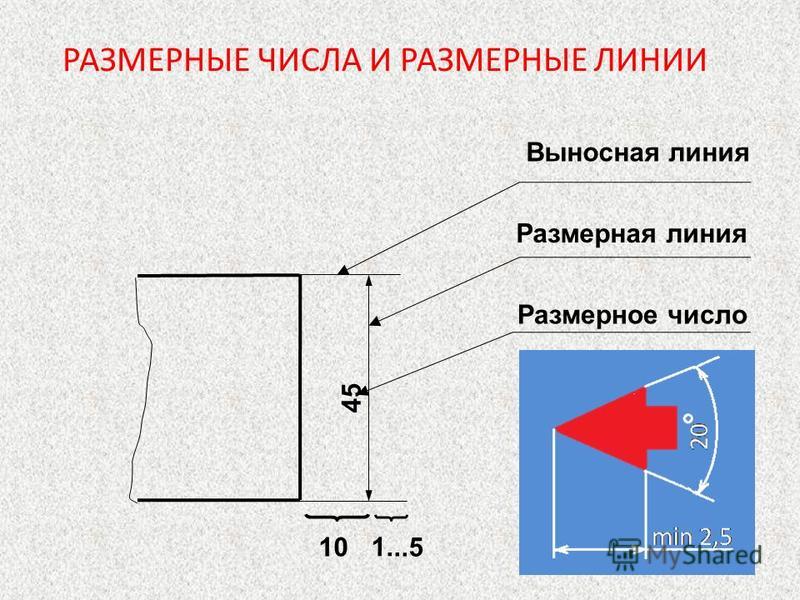
 Если выносные линии размеров пересекаются,
'символ зазора добавляется к первому выбранному размеру. Журнал повторяется до тех пор, пока пользователь не нажмет «Отмена».
'Символы разрыва не связаны с пересечением выносных линий.
'Если один из размеров перемещается, зазор можно переместить или удалить с помощью Правка -> компонент;
'выберите размер, к которому применяется символ пробела, курсор примет вид
«Выбор точки» типа крестик, нажмите на место символа пробела и нажмите Применить или OK.
«В качестве альтернативы, разрыв можно удалить, выключив и снова включив выносную линию. Щелкните правой кнопкой мыши
'размер и выберите Стиль -> Размеры, отключите выносную линию, нажмите Применить, переключите линию
и нажмите Применить или OK. 6 июня 2014 г.
'Обновлено для работы с большинством типов размеров (любое измерение, имеющее выносные линии).
'Дополнительная обработка ошибок, различные упрощения/настройки кода.
'протестировано с NX 8.5 20 июня 2014 г.
'Обновлено для дальнейшего упрощения подпрограммы GetExtensionLines за счет использования класса ComponentData.
Если выносные линии размеров пересекаются,
'символ зазора добавляется к первому выбранному размеру. Журнал повторяется до тех пор, пока пользователь не нажмет «Отмена».
'Символы разрыва не связаны с пересечением выносных линий.
'Если один из размеров перемещается, зазор можно переместить или удалить с помощью Правка -> компонент;
'выберите размер, к которому применяется символ пробела, курсор примет вид
«Выбор точки» типа крестик, нажмите на место символа пробела и нажмите Применить или OK.
«В качестве альтернативы, разрыв можно удалить, выключив и снова включив выносную линию. Щелкните правой кнопкой мыши
'размер и выберите Стиль -> Размеры, отключите выносную линию, нажмите Применить, переключите линию
и нажмите Применить или OK. 6 июня 2014 г.
'Обновлено для работы с большинством типов размеров (любое измерение, имеющее выносные линии).
'Дополнительная обработка ошибок, различные упрощения/настройки кода.
'протестировано с NX 8.5 20 июня 2014 г.
'Обновлено для дальнейшего упрощения подпрограммы GetExtensionLines за счет использования класса ComponentData.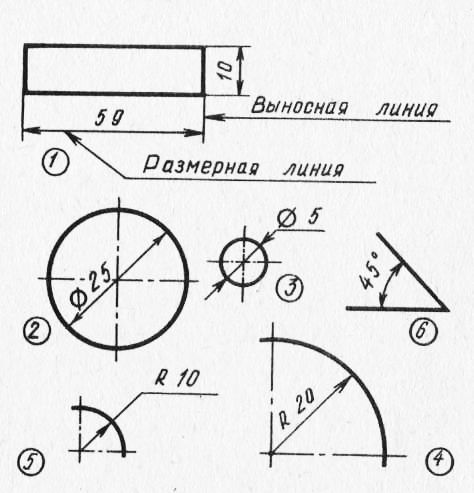 Опция Строгое выключение
Система импорта
Импортирует System.Windows.Forms
Импортирует System.Collections.Generic
Импорт NXOpen
Импорт NXOpen.UF Модуль ExtensionLineBreak_3 Dim theSession As Session = Session.GetSession()
Dim ufs As UFSession = UFSession.GetUFSession
Dim workPart As Part = theSession.Parts.Work
Dim lw As ListingWindow = theSession.ListingWindow '%%%%% изменить размер символа разрыва по своему вкусу
Const inchSymbolLength = 0,1
Const inchSymbolHeight = 0,1
Константа mmSymbolLength = 2,5
Константа mmSymbolHeight = 2,5
'%%%%% Dim myExtensionLines как новый список (офлайн) Подоснова() Dim dim1ExtensionLines как новый список (из строки)
Dim dim2ExtensionLines как новый список (из строки) Dim undoStack как новый стек (из Session.UndoMarkId) лв.Открыть() Dim myDim1 как Annotations.Dimension
Dim myDim2 как Annotations.Dimension
Dim keepGoing As Boolean = True Пока продолжай Затемнить markId1 как Session.
Опция Строгое выключение
Система импорта
Импортирует System.Windows.Forms
Импортирует System.Collections.Generic
Импорт NXOpen
Импорт NXOpen.UF Модуль ExtensionLineBreak_3 Dim theSession As Session = Session.GetSession()
Dim ufs As UFSession = UFSession.GetUFSession
Dim workPart As Part = theSession.Parts.Work
Dim lw As ListingWindow = theSession.ListingWindow '%%%%% изменить размер символа разрыва по своему вкусу
Const inchSymbolLength = 0,1
Const inchSymbolHeight = 0,1
Константа mmSymbolLength = 2,5
Константа mmSymbolHeight = 2,5
'%%%%% Dim myExtensionLines как новый список (офлайн) Подоснова() Dim dim1ExtensionLines как новый список (из строки)
Dim dim2ExtensionLines как новый список (из строки) Dim undoStack как новый стек (из Session.UndoMarkId) лв.Открыть() Dim myDim1 как Annotations.Dimension
Dim myDim2 как Annotations.Dimension
Dim keepGoing As Boolean = True Пока продолжай Затемнить markId1 как Session. UndoMarkId
Dim markText As String = "Разрыв размерной линии"
markId1 = theSession.SetUndoMark(Session.MarkVisibility.Visible, markText) отменитьStack.Push(markId1) 'выбрать затемнение 1
Если SelectDimension("Выберите первое измерение", myDim1) = Selection.Response.Cancel Then
Продолжай = Ложь
Dim myUndo As Session.UndoMarkId = undoStack.Pop
theSession.UndoToMark(myUndo, markText)
theSession.DeleteUndoMark(myUndo, markText)
Возвращаться
Конец, если Пытаться
GetExtensionLines (myDim1, dim1ExtensionLines) Поймать экс как исключение Dim myUndo As Session.UndoMarkId = undoStack.Pop
theSession.UndoToMark(myUndo, markText)
theSession.DeleteUndoMark(myUndo, markText) Если ex.Message = "Измерение не имеет выносных линий" Тогда
MessageBox.
UndoMarkId
Dim markText As String = "Разрыв размерной линии"
markId1 = theSession.SetUndoMark(Session.MarkVisibility.Visible, markText) отменитьStack.Push(markId1) 'выбрать затемнение 1
Если SelectDimension("Выберите первое измерение", myDim1) = Selection.Response.Cancel Then
Продолжай = Ложь
Dim myUndo As Session.UndoMarkId = undoStack.Pop
theSession.UndoToMark(myUndo, markText)
theSession.DeleteUndoMark(myUndo, markText)
Возвращаться
Конец, если Пытаться
GetExtensionLines (myDim1, dim1ExtensionLines) Поймать экс как исключение Dim myUndo As Session.UndoMarkId = undoStack.Pop
theSession.UndoToMark(myUndo, markText)
theSession.DeleteUndoMark(myUndo, markText) Если ex.Message = "Измерение не имеет выносных линий" Тогда
MessageBox. Show("Выбранный размер не имеет выносных линий, выберите новые размеры или нажмите Отмена", "Предупреждение", MessageBoxButtons.OK, MessageBoxIcon.Warning)
Продолжить пока
Еще
'lw.WriteLine("Ошибка: " & ex.Message)
MessageBox.Show("Произошла непредвиденная ошибка, журнал завершится", "Ошибка", MessageBoxButtons.OK, MessageBoxIcon.Error)
Возвращаться
Конец, если Завершить попытку 'выбрать затемнение 2
Если SelectDimension("Выберите второе измерение", myDim2) = Selection.Response.Cancel Then Продолжай = Ложь
Dim myUndo As Session.UndoMarkId = undoStack.Pop
theSession.UndoToMark(myUndo, markText)
theSession.DeleteUndoMark(myUndo, markText)
Возвращаться Конец, если Пытаться
GetExtensionLines (myDim2, dim2ExtensionLines) Поймать экс как исключение УдалитьВременныеЛинии(dim1ExtensionLines)
dim1ExtensionLines.
Show("Выбранный размер не имеет выносных линий, выберите новые размеры или нажмите Отмена", "Предупреждение", MessageBoxButtons.OK, MessageBoxIcon.Warning)
Продолжить пока
Еще
'lw.WriteLine("Ошибка: " & ex.Message)
MessageBox.Show("Произошла непредвиденная ошибка, журнал завершится", "Ошибка", MessageBoxButtons.OK, MessageBoxIcon.Error)
Возвращаться
Конец, если Завершить попытку 'выбрать затемнение 2
Если SelectDimension("Выберите второе измерение", myDim2) = Selection.Response.Cancel Then Продолжай = Ложь
Dim myUndo As Session.UndoMarkId = undoStack.Pop
theSession.UndoToMark(myUndo, markText)
theSession.DeleteUndoMark(myUndo, markText)
Возвращаться Конец, если Пытаться
GetExtensionLines (myDim2, dim2ExtensionLines) Поймать экс как исключение УдалитьВременныеЛинии(dim1ExtensionLines)
dim1ExtensionLines. Clear() Dim myUndo As Session.UndoMarkId = undoStack.Pop
theSession.UndoToMark(myUndo, markText)
theSession.DeleteUndoMark(myUndo, markText) Если ex.Message = "Измерение не имеет выносных линий" Тогда
MessageBox.Show("Выбранный размер не имеет выносных линий, выберите новые размеры или нажмите Отмена", "Предупреждение", MessageBoxButtons.OK, MessageBoxIcon.Warning)
Продолжить пока
Еще
MessageBox.Show("Произошла непредвиденная ошибка, журнал завершится", "Ошибка", MessageBoxButtons.OK, MessageBoxIcon.Error)
Возвращаться
Конец, если Завершить попытку 'создать символ разрыва в первом выбранном измерении
Пытаться
CreateIntersectionPoints(myDim1, dim1ExtensionLines, dim2ExtensionLines) Поймать экс как исключение
lw.WriteLine("Ошибка: " & ex.
Clear() Dim myUndo As Session.UndoMarkId = undoStack.Pop
theSession.UndoToMark(myUndo, markText)
theSession.DeleteUndoMark(myUndo, markText) Если ex.Message = "Измерение не имеет выносных линий" Тогда
MessageBox.Show("Выбранный размер не имеет выносных линий, выберите новые размеры или нажмите Отмена", "Предупреждение", MessageBoxButtons.OK, MessageBoxIcon.Warning)
Продолжить пока
Еще
MessageBox.Show("Произошла непредвиденная ошибка, журнал завершится", "Ошибка", MessageBoxButtons.OK, MessageBoxIcon.Error)
Возвращаться
Конец, если Завершить попытку 'создать символ разрыва в первом выбранном измерении
Пытаться
CreateIntersectionPoints(myDim1, dim1ExtensionLines, dim2ExtensionLines) Поймать экс как исключение
lw.WriteLine("Ошибка: " & ex. Message)
Dim myUndo As Session.UndoMarkId = undoStack.Pop
theSession.UndoToMark(myUndo, markText)
theSession.DeleteUndoMark(myUndo, markText) Окончательно
УдалитьВременныеЛинии(dim1ExtensionLines)
УдалитьВременныеЛинии(dim2ExtensionLines)
dim1ExtensionLines.Clear()
dim2ExtensionLines.Clear() Завершить попытку Конец пока Конец сабвуфера Функция SelectDimension (приглашение ByVal как строка, ByRef selObj как тегированный объект) как Selection.Response Затемнить пользовательский интерфейс как пользовательский интерфейс = UI.GetUI
Dim title As String = "Выберите измерение"
Dim includeFeatures As Boolean = False
Dim keepHighlighted As Boolean = False
Dim selAction As Selection.SelectionAction = Selection.SelectionAction.ClearAndEnableSpecific
Затемнить курсор как Point3d
Затемнение области As Selection.
Message)
Dim myUndo As Session.UndoMarkId = undoStack.Pop
theSession.UndoToMark(myUndo, markText)
theSession.DeleteUndoMark(myUndo, markText) Окончательно
УдалитьВременныеЛинии(dim1ExtensionLines)
УдалитьВременныеЛинии(dim2ExtensionLines)
dim1ExtensionLines.Clear()
dim2ExtensionLines.Clear() Завершить попытку Конец пока Конец сабвуфера Функция SelectDimension (приглашение ByVal как строка, ByRef selObj как тегированный объект) как Selection.Response Затемнить пользовательский интерфейс как пользовательский интерфейс = UI.GetUI
Dim title As String = "Выберите измерение"
Dim includeFeatures As Boolean = False
Dim keepHighlighted As Boolean = False
Dim selAction As Selection.SelectionAction = Selection.SelectionAction.ClearAndEnableSpecific
Затемнить курсор как Point3d
Затемнение области As Selection. SelectionScope = Selection.SelectionScope.WorkPart
Затемнить selectionMask_array(0) As Selection.MaskTriple С selectionMask_array(0)
.Type = UFConstants.UF_dimension_type
.Subtype = UFConstants.UF_all_subtype
Конец с Dim соответственно As Selection.Response = theUI.SelectionManager.SelectTaggedObject(prompt, _
название, объем, selAction, _
includeFeatures, keepHighlighted, selectionMask_array, _
selObj, курсор)
Если resp = Selection.Response.ObjectSelected OrElse resp = Selection.Response.ObjectSelectedByName Then
Возвращает Selection.Response.Ok
Еще
Вернуть Selection.Response.Cancel
Конец, если Конечная функция Sub GetExtensionLines (ByVal tempDim As Annotations.Dimension, ByRef extLines As List (Of Line)) Dim cd1 As Annotations.ComponentData = workPart.Annotations.CreateComponentData(tempDim)
Dim lc1() как Annotations.LineComponent = cd1.
SelectionScope = Selection.SelectionScope.WorkPart
Затемнить selectionMask_array(0) As Selection.MaskTriple С selectionMask_array(0)
.Type = UFConstants.UF_dimension_type
.Subtype = UFConstants.UF_all_subtype
Конец с Dim соответственно As Selection.Response = theUI.SelectionManager.SelectTaggedObject(prompt, _
название, объем, selAction, _
includeFeatures, keepHighlighted, selectionMask_array, _
selObj, курсор)
Если resp = Selection.Response.ObjectSelected OrElse resp = Selection.Response.ObjectSelectedByName Then
Возвращает Selection.Response.Ok
Еще
Вернуть Selection.Response.Cancel
Конец, если Конечная функция Sub GetExtensionLines (ByVal tempDim As Annotations.Dimension, ByRef extLines As List (Of Line)) Dim cd1 As Annotations.ComponentData = workPart.Annotations.CreateComponentData(tempDim)
Dim lc1() как Annotations.LineComponent = cd1. GetLineComponents() Для каждого thisLineComponent As Annotations.LineComponent In lc1 Если этотКомпонентЛинии.Тип = Аннотации.КомпонентЛинии.ТипЛинии.Расширение Тогда
Dim sp As Point3d = thisLineComponent.StartPoint
Dim ep As Point3d = thisLineComponent.EndPoint
Dim extLine As Line = workPart.Curves.CreateLine(sp, ep)
extLines.Добавить(extLine)
Конец, если Следующий Если extLines.Count = 0 Тогда
Выбросить New ApplicationException("Измерение не имеет выносных линий")
Конец, если Конец сабвуфера Функция пересеченияЛинияЛиния(По Дол.линия1 Как Линия, ПоДал.линия2 Как Линия) Как Точка 'ссылка на тест пересечения сегментов линии:
'http://www-cs.ccny.cuny.edu/~wolberg/capstone/intersection/Intersection%20point%20of%20two%20lines.html Dim myModelingTolerance As Double
ufs.Modl.AskDistanceTolerance(myModelingTolerance)
'lw.
GetLineComponents() Для каждого thisLineComponent As Annotations.LineComponent In lc1 Если этотКомпонентЛинии.Тип = Аннотации.КомпонентЛинии.ТипЛинии.Расширение Тогда
Dim sp As Point3d = thisLineComponent.StartPoint
Dim ep As Point3d = thisLineComponent.EndPoint
Dim extLine As Line = workPart.Curves.CreateLine(sp, ep)
extLines.Добавить(extLine)
Конец, если Следующий Если extLines.Count = 0 Тогда
Выбросить New ApplicationException("Измерение не имеет выносных линий")
Конец, если Конец сабвуфера Функция пересеченияЛинияЛиния(По Дол.линия1 Как Линия, ПоДал.линия2 Как Линия) Как Точка 'ссылка на тест пересечения сегментов линии:
'http://www-cs.ccny.cuny.edu/~wolberg/capstone/intersection/Intersection%20point%20of%20two%20lines.html Dim myModelingTolerance As Double
ufs.Modl.AskDistanceTolerance(myModelingTolerance)
'lw. WriteLine("Допуск моделирования: " & myModelingTolerance.ToString) Dim x1 As Double = line1.StartPoint.X
Dim x2 As Double = line1.EndPoint.X
Dim x3 As Double = line2.StartPoint.X
Dim x4 As Double = line2.EndPoint.X
Dim y1 As Double = line1.StartPoint.Y
Dim y2 As Double = line1.EndPoint.Y
Dim y3 As Double = line2.StartPoint.Y
Dim y4 As Double = line2.EndPoint.Y Dim ua As Double
Dim ub как двойной Dim intPt как Point3d Dim denom As Double
denom = ((y4 - y3) * (x2 - x1)) - ((x4 - x3) * (y2 - y1))
'lw.WriteLine("деном: " & номинал.ToString) Если Math.Abs(denom) < myModelingTolerance Тогда
'линии параллельны или почти параллельны
'lw.WriteLine("параллельные или почти параллельные линии")
Ничего не возвращать
Конец, если ua = (((x4 - x3) * (y1 - y3)) - ((y4 - y3) * (x1 - x3))) / denom
уб = (((x2 - x1) * (y1 - y3)) - ((y2 - y1) * (x1 - x3))) / номинал Если (ua > 0 И ua < 1) И (ub > 0 И ub < 1) Тогда intPt.
WriteLine("Допуск моделирования: " & myModelingTolerance.ToString) Dim x1 As Double = line1.StartPoint.X
Dim x2 As Double = line1.EndPoint.X
Dim x3 As Double = line2.StartPoint.X
Dim x4 As Double = line2.EndPoint.X
Dim y1 As Double = line1.StartPoint.Y
Dim y2 As Double = line1.EndPoint.Y
Dim y3 As Double = line2.StartPoint.Y
Dim y4 As Double = line2.EndPoint.Y Dim ua As Double
Dim ub как двойной Dim intPt как Point3d Dim denom As Double
denom = ((y4 - y3) * (x2 - x1)) - ((x4 - x3) * (y2 - y1))
'lw.WriteLine("деном: " & номинал.ToString) Если Math.Abs(denom) < myModelingTolerance Тогда
'линии параллельны или почти параллельны
'lw.WriteLine("параллельные или почти параллельные линии")
Ничего не возвращать
Конец, если ua = (((x4 - x3) * (y1 - y3)) - ((y4 - y3) * (x1 - x3))) / denom
уб = (((x2 - x1) * (y1 - y3)) - ((y2 - y1) * (x1 - x3))) / номинал Если (ua > 0 И ua < 1) И (ub > 0 И ub < 1) Тогда intPt. X = x1 + ua * (x2 - x1)
intPt.Y = y1 + ua * (y2 - y1)
intPt.Z = 0 'lw.WriteLine("intPt: " & intPt.ToString) Dim retPt As Point = workPart.Points.CreatePoint(intPt)
Возврат retPt Еще
'нет пересечения отрезков
'lw.WriteLine("нет пересечения отрезков")
Ничего не возвращать
Конец, если Конечная функция Sub CreateIntersectionPoints(ByVal theDim As Annotations.Dimension, _
ByVal extLines1 как список (из строки), _
ByVal extLines2 как список (вне линии)) Dim i как целое число
Dim j как целое число
Dim breakPt As Point
Dim offsetPt As Point
Угол затемнения Как двойной
Dim dimsIntersect As Boolean = False
Dim offsetDirection As Integer Тусклый символДлина как двойная
Если WorkPart.PartUnits = BasePart.Units.Millimeters Тогда
длина символа = ммдлина символа
Еще
длина символа = длина символа в дюймах
Конец, если Dim distScalar как скаляр
distScalar = workPart.
X = x1 + ua * (x2 - x1)
intPt.Y = y1 + ua * (y2 - y1)
intPt.Z = 0 'lw.WriteLine("intPt: " & intPt.ToString) Dim retPt As Point = workPart.Points.CreatePoint(intPt)
Возврат retPt Еще
'нет пересечения отрезков
'lw.WriteLine("нет пересечения отрезков")
Ничего не возвращать
Конец, если Конечная функция Sub CreateIntersectionPoints(ByVal theDim As Annotations.Dimension, _
ByVal extLines1 как список (из строки), _
ByVal extLines2 как список (вне линии)) Dim i как целое число
Dim j как целое число
Dim breakPt As Point
Dim offsetPt As Point
Угол затемнения Как двойной
Dim dimsIntersect As Boolean = False
Dim offsetDirection As Integer Тусклый символДлина как двойная
Если WorkPart.PartUnits = BasePart.Units.Millimeters Тогда
длина символа = ммдлина символа
Еще
длина символа = длина символа в дюймах
Конец, если Dim distScalar как скаляр
distScalar = workPart.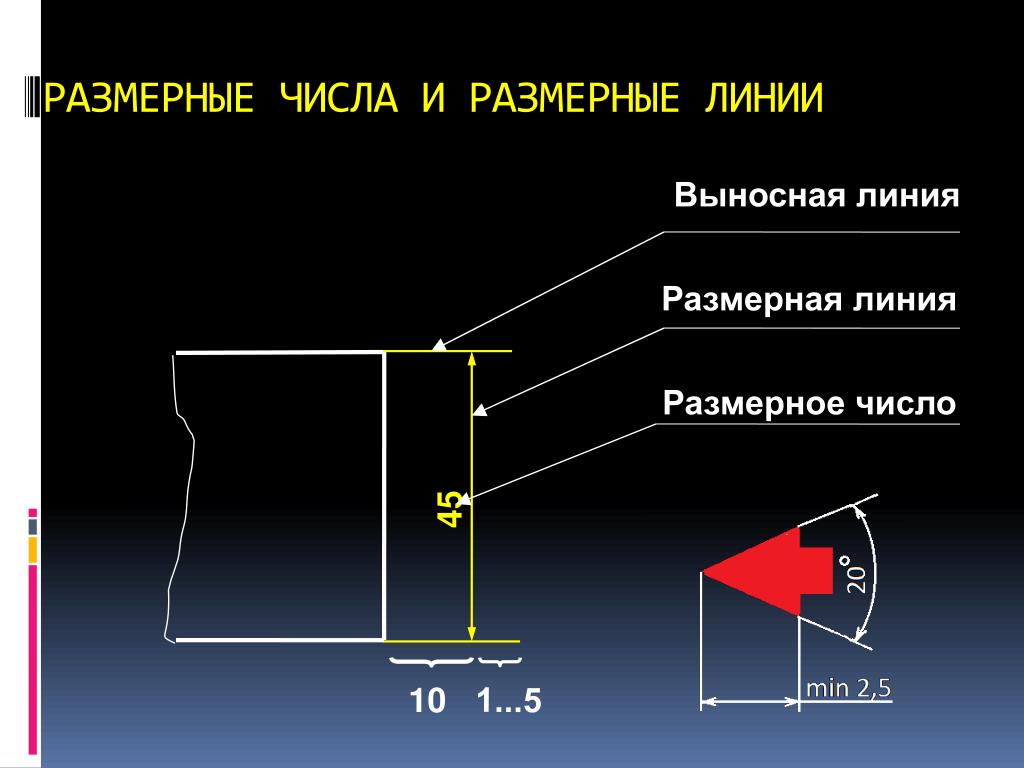 Scalars.CreateScalar(symbolLength * 0.5, Scalar.DimensionalityType.Length, SmartObject.UpdateOption.WithinModeling) Для i = 0 Для extLines1.Count - 1
Для j = 0 Для extLines2.Count - 1
breakPt = Ничего
breakPt = пересечениеLineLine(extLines1.Item(i), extLines2.Item(j))
Если не breakPt ничего, то
dimsIntersect = Истина
угол = Math.Atan2(extLines1.Item(i).EndPoint.Y - extLines1.Item(i).StartPoint.Y, extLines1.Item(i).EndPoint.X - extLines1.Item(i).StartPoint.X)
угол = (угол * 180) / Math.PI 'нормализовать угол
Если угол < 0 Тогда
угол += 360
Конец, если 'место зазора немного меняется в зависимости от угла выносной линии
'линии в квадранте 1 и 4 должны быть сдвинуты внутрь (к начальной точке выносной линии)
'линии в квадранте 2 и 3 должны быть сдвинуты наружу (к конечной точке выносной линии)
Если угол > 270 или угол <= 90 Тогда
'строка находится где-то в квадранте 1 или 4, сместите точку разрыва в сторону начальной точки строки
offsetDirection = Sense.
Scalars.CreateScalar(symbolLength * 0.5, Scalar.DimensionalityType.Length, SmartObject.UpdateOption.WithinModeling) Для i = 0 Для extLines1.Count - 1
Для j = 0 Для extLines2.Count - 1
breakPt = Ничего
breakPt = пересечениеLineLine(extLines1.Item(i), extLines2.Item(j))
Если не breakPt ничего, то
dimsIntersect = Истина
угол = Math.Atan2(extLines1.Item(i).EndPoint.Y - extLines1.Item(i).StartPoint.Y, extLines1.Item(i).EndPoint.X - extLines1.Item(i).StartPoint.X)
угол = (угол * 180) / Math.PI 'нормализовать угол
Если угол < 0 Тогда
угол += 360
Конец, если 'место зазора немного меняется в зависимости от угла выносной линии
'линии в квадранте 1 и 4 должны быть сдвинуты внутрь (к начальной точке выносной линии)
'линии в квадранте 2 и 3 должны быть сдвинуты наружу (к конечной точке выносной линии)
Если угол > 270 или угол <= 90 Тогда
'строка находится где-то в квадранте 1 или 4, сместите точку разрыва в сторону начальной точки строки
offsetDirection = Sense.